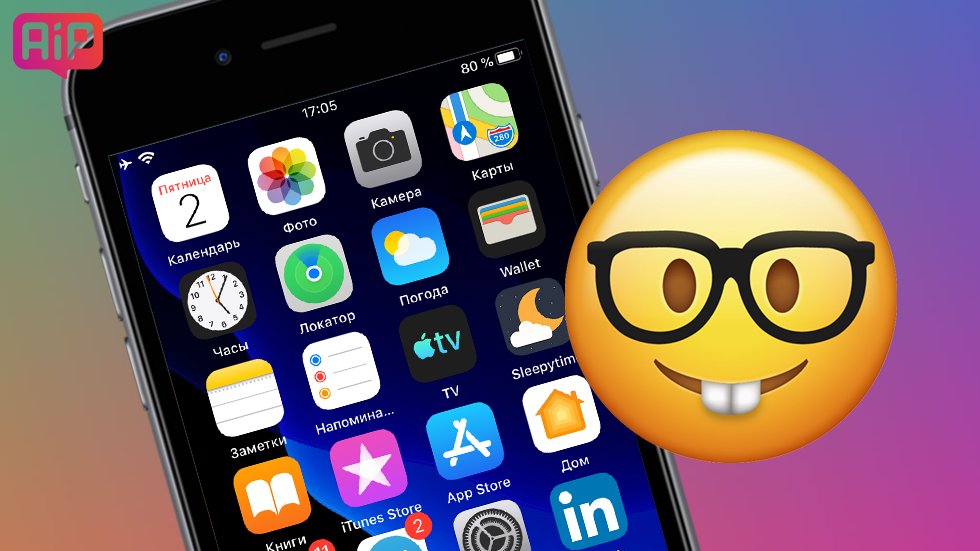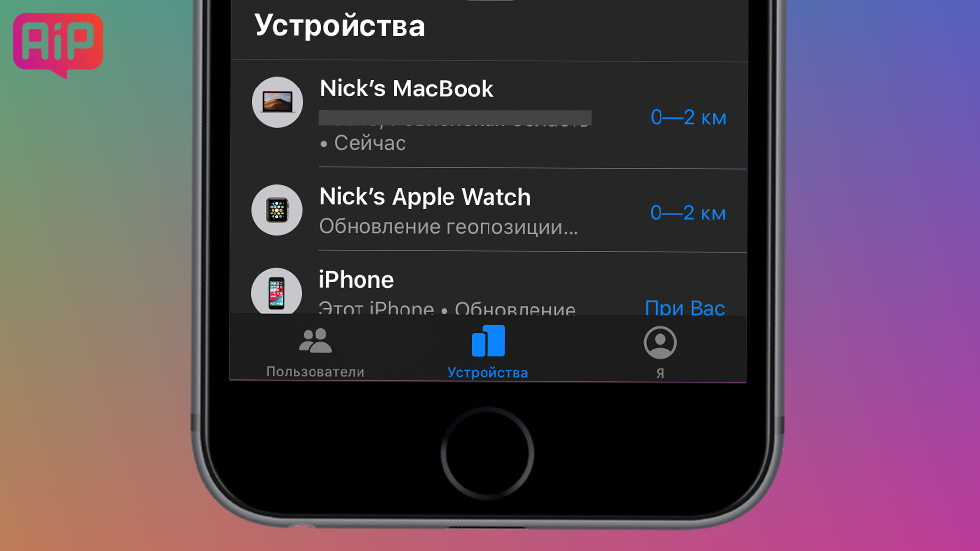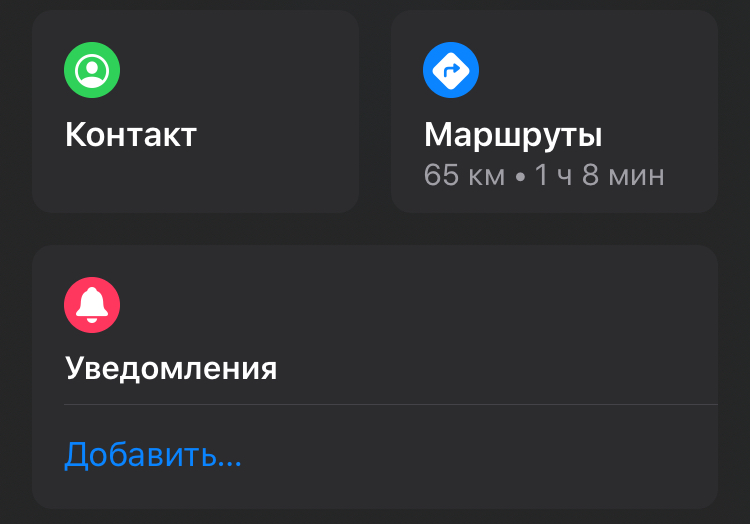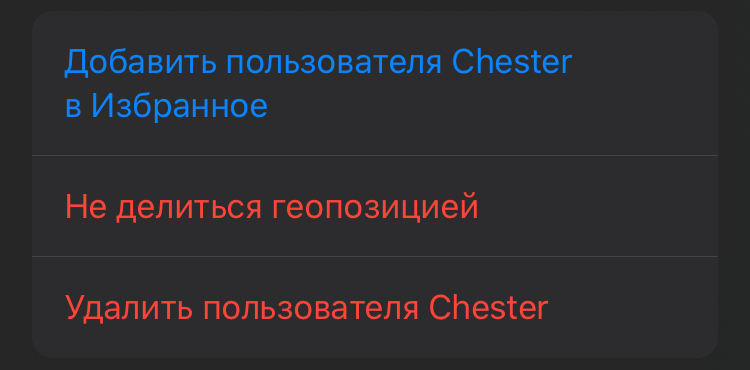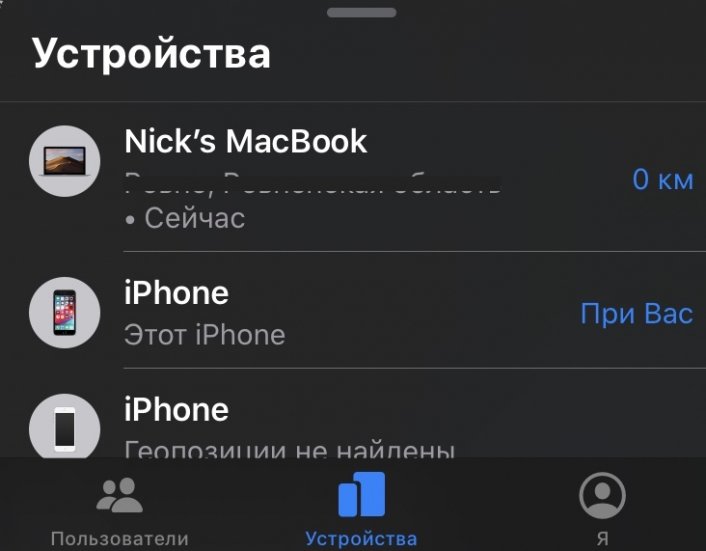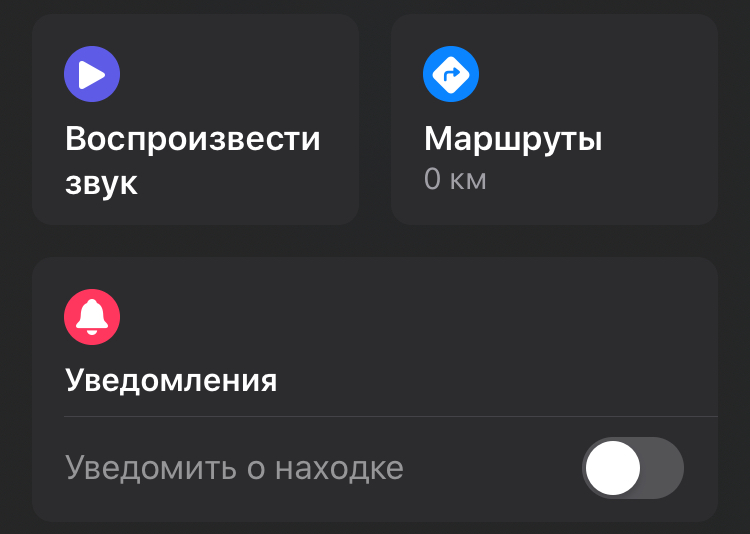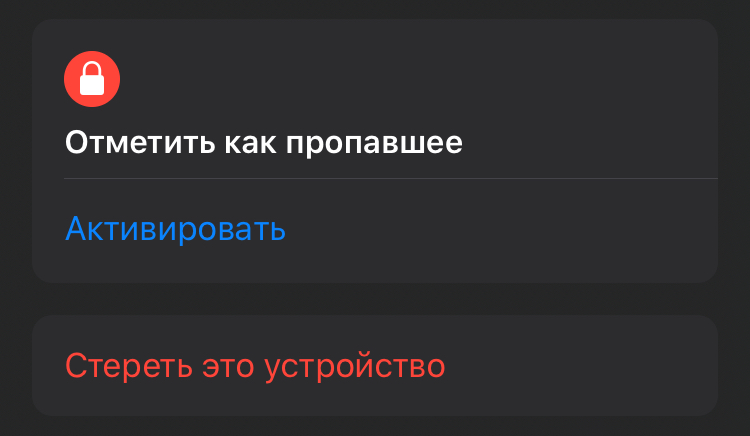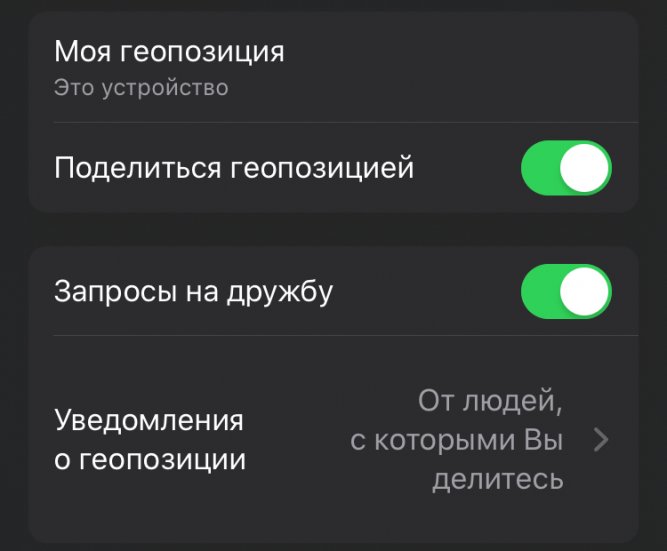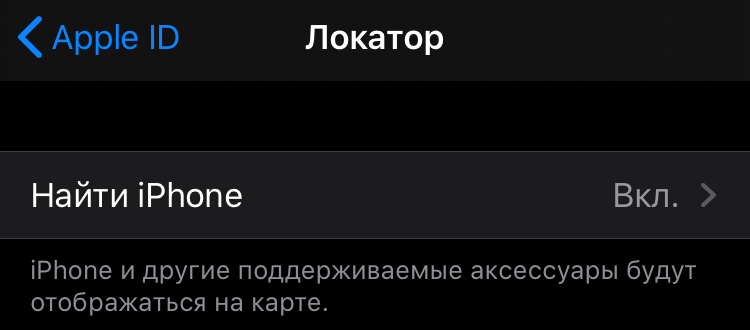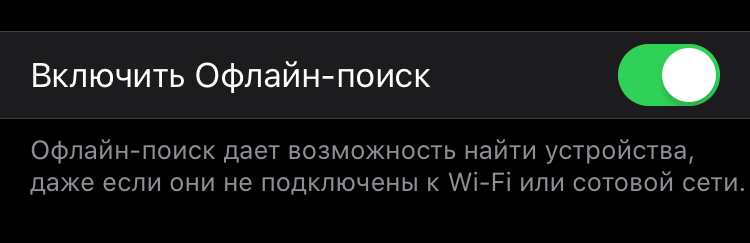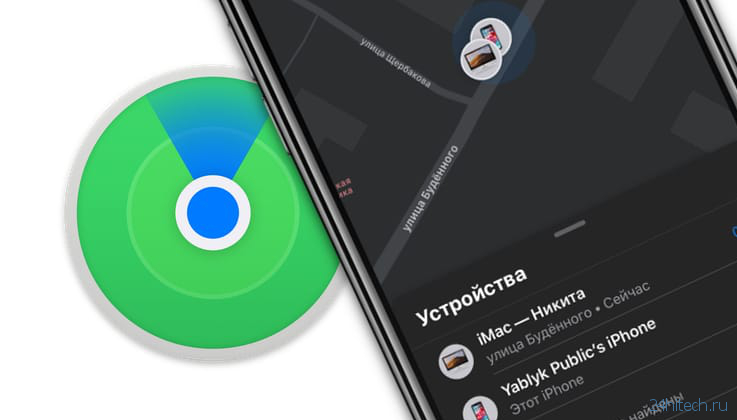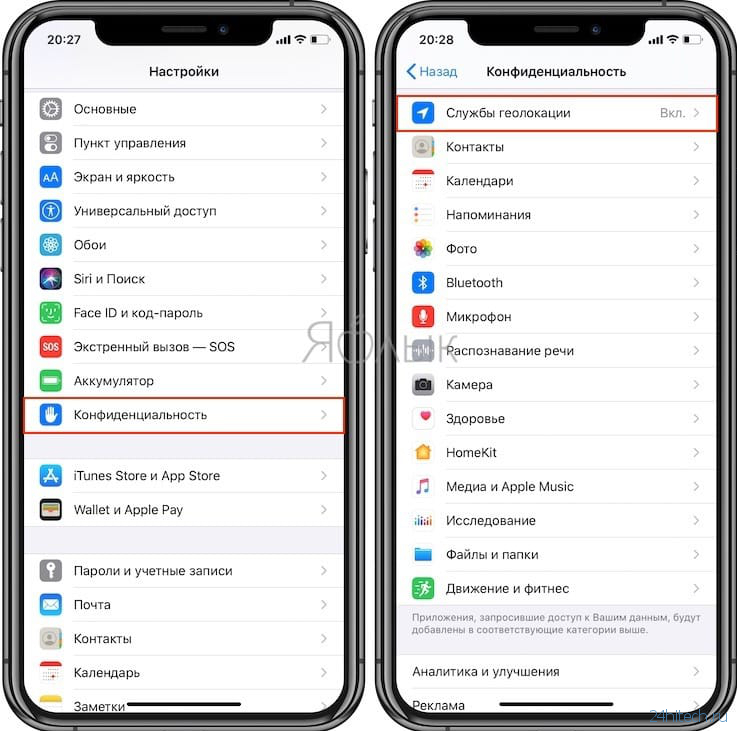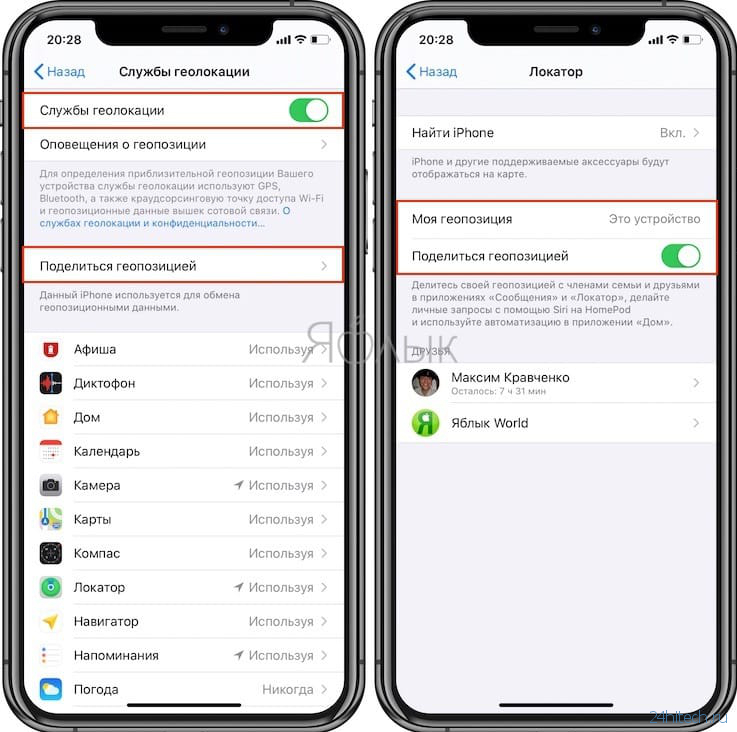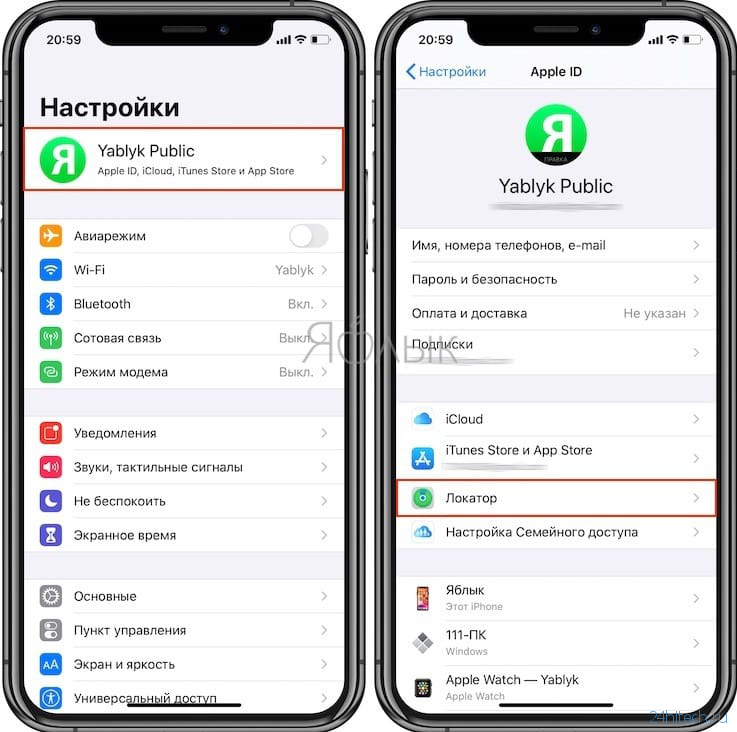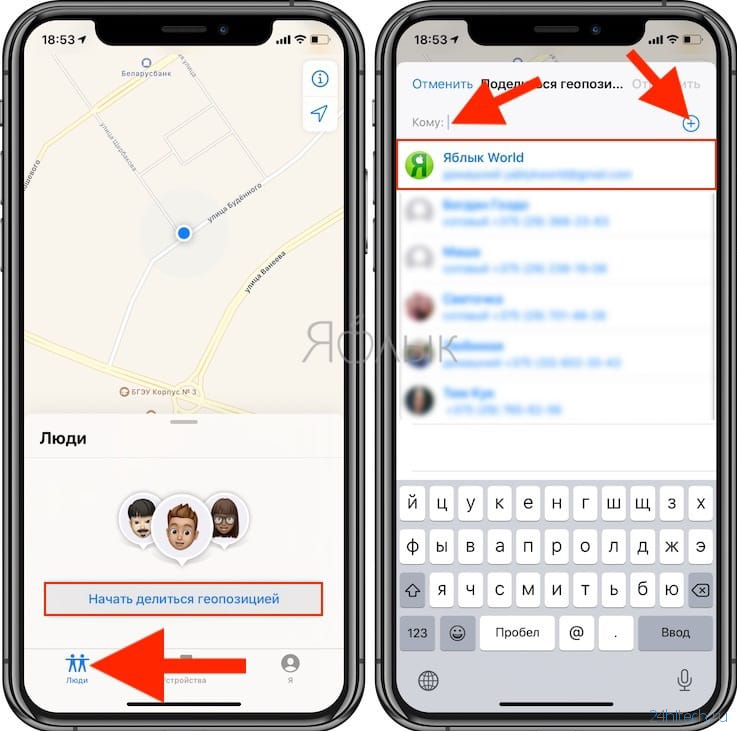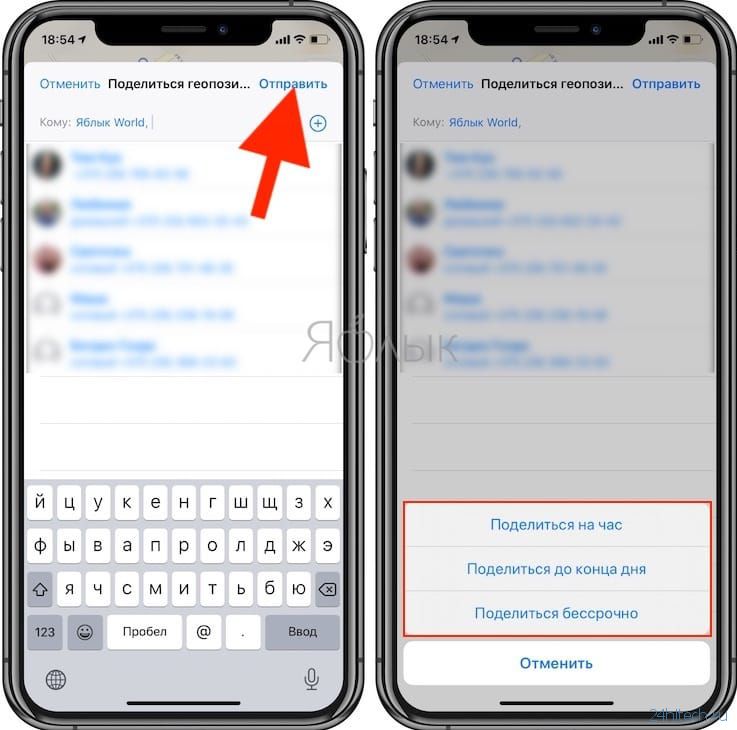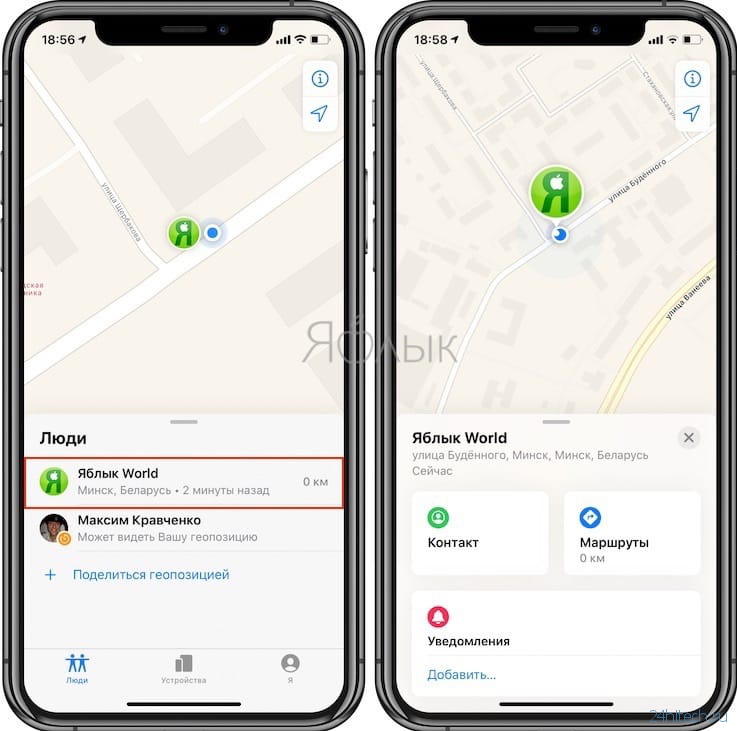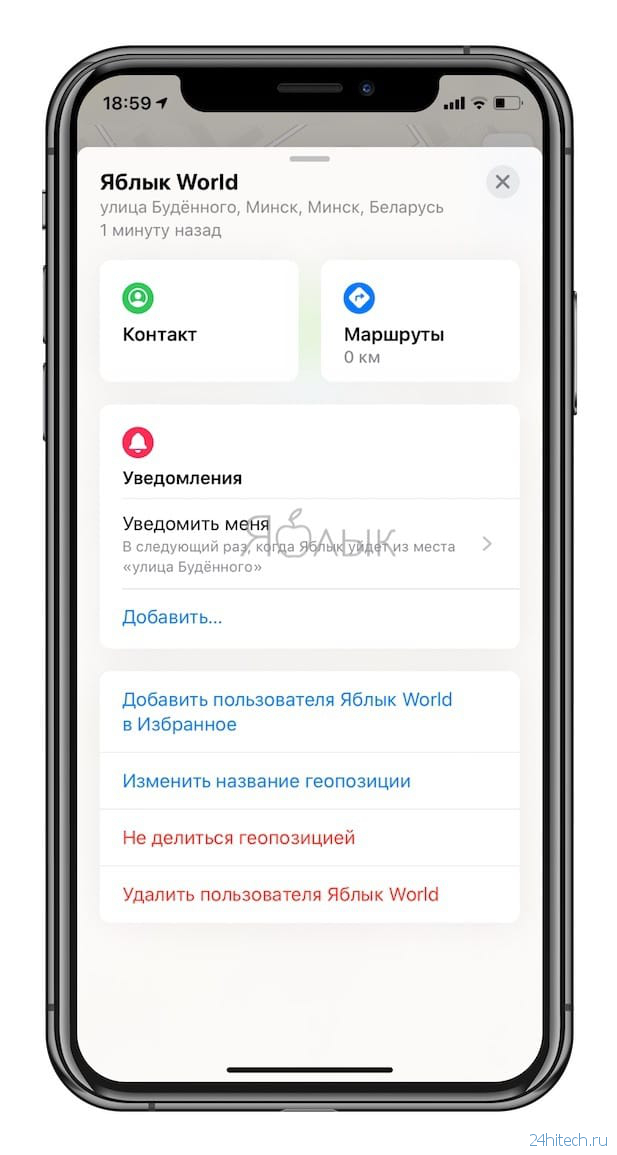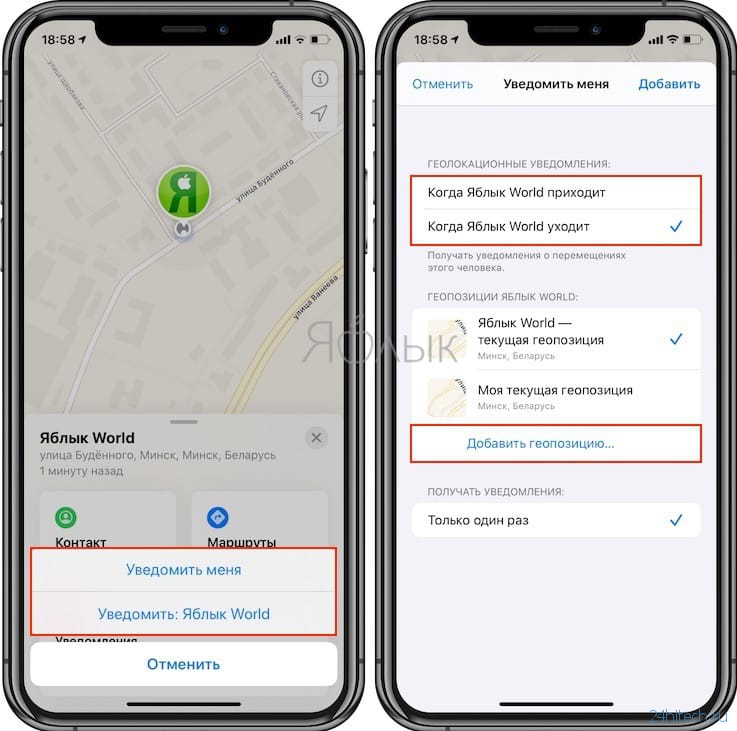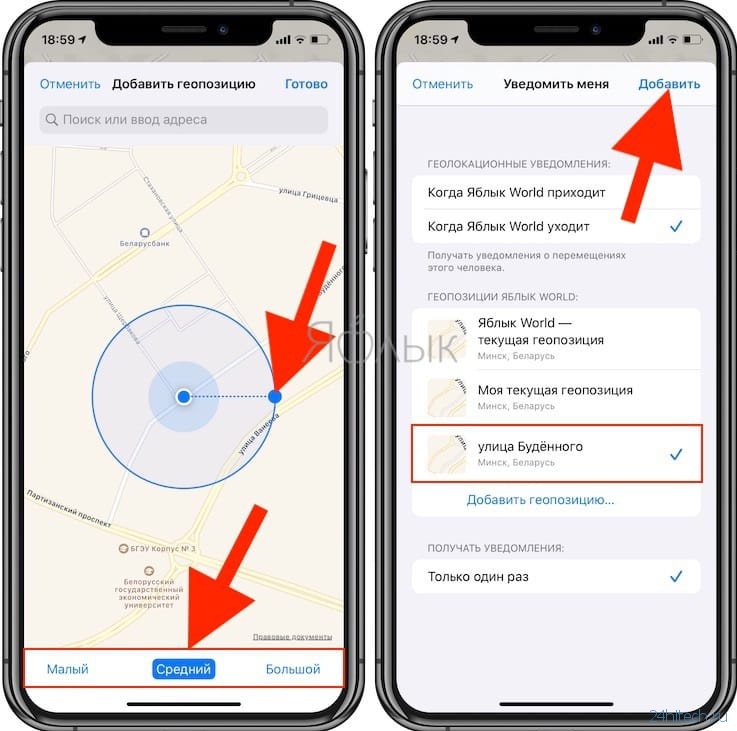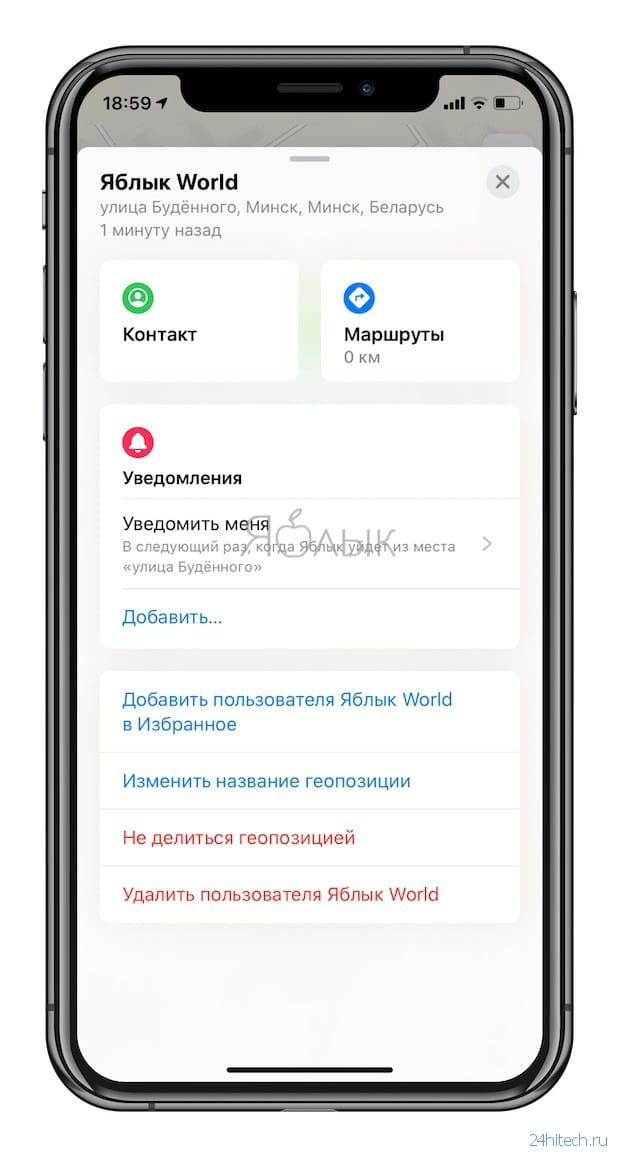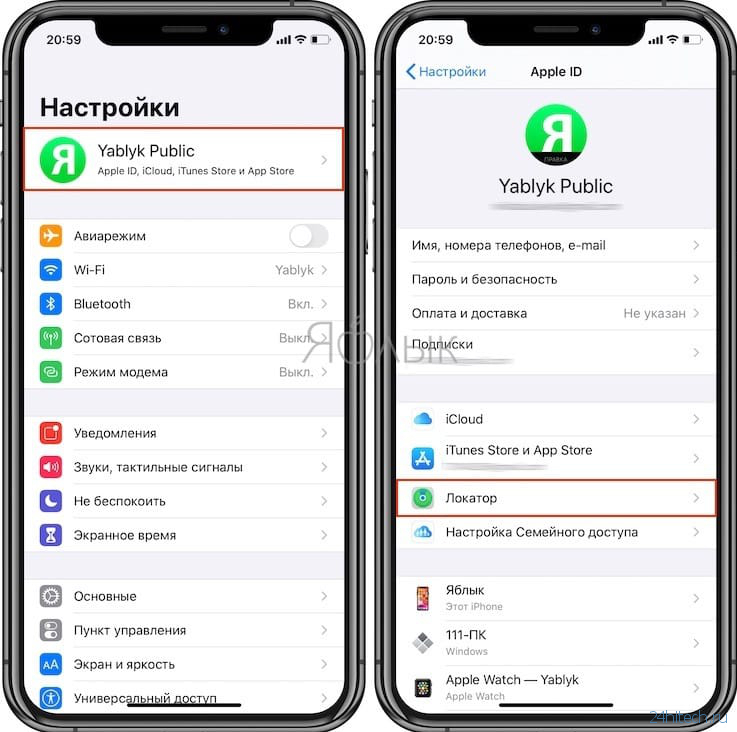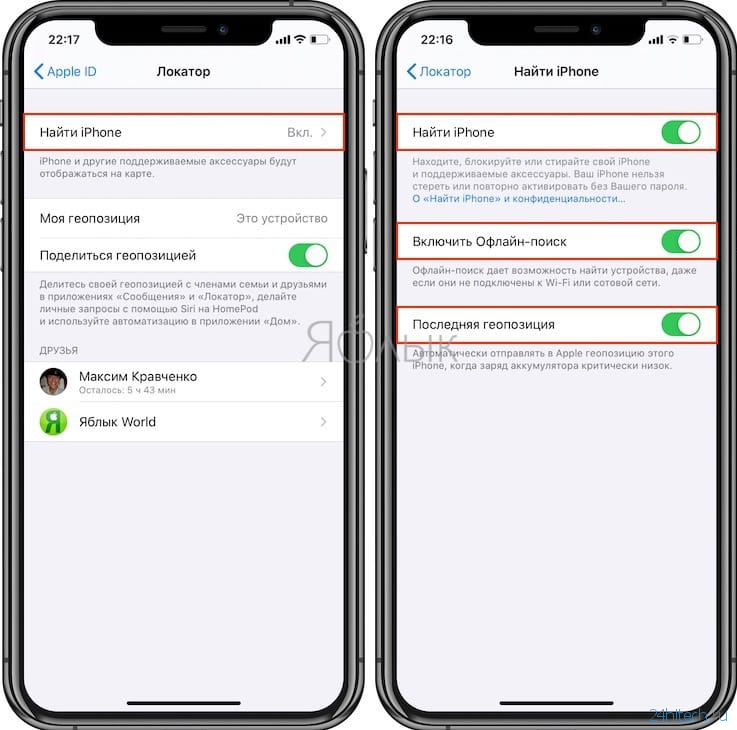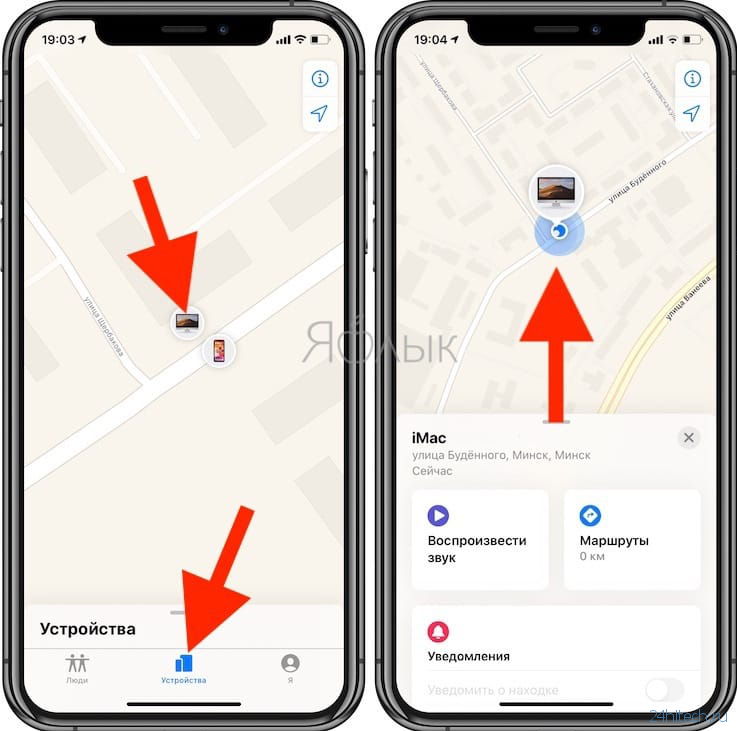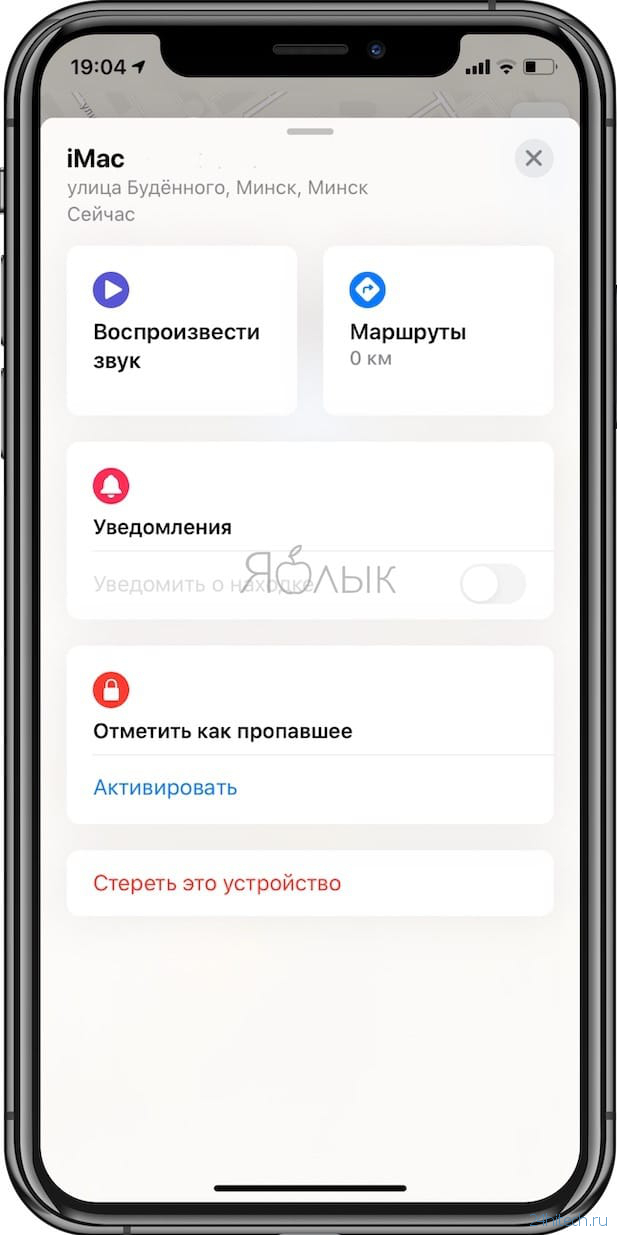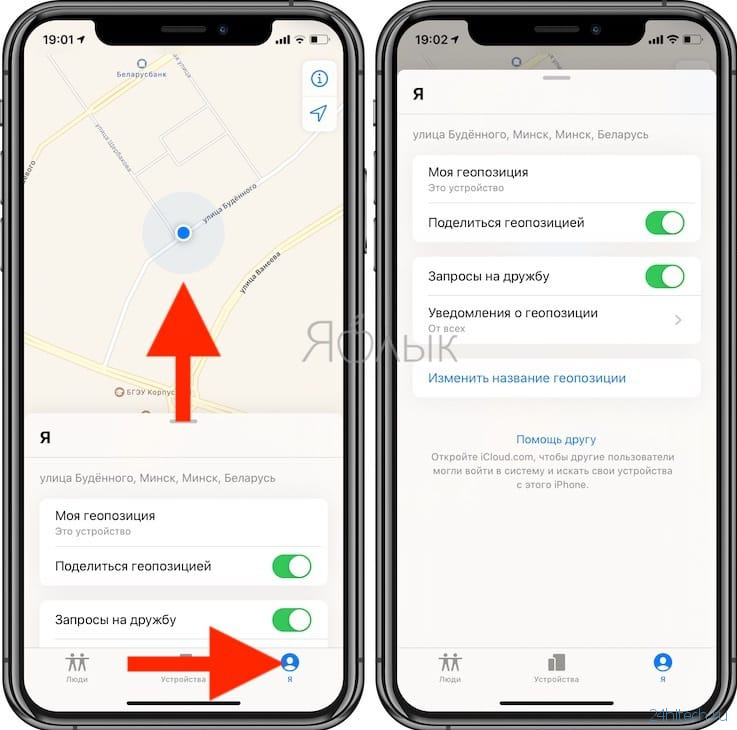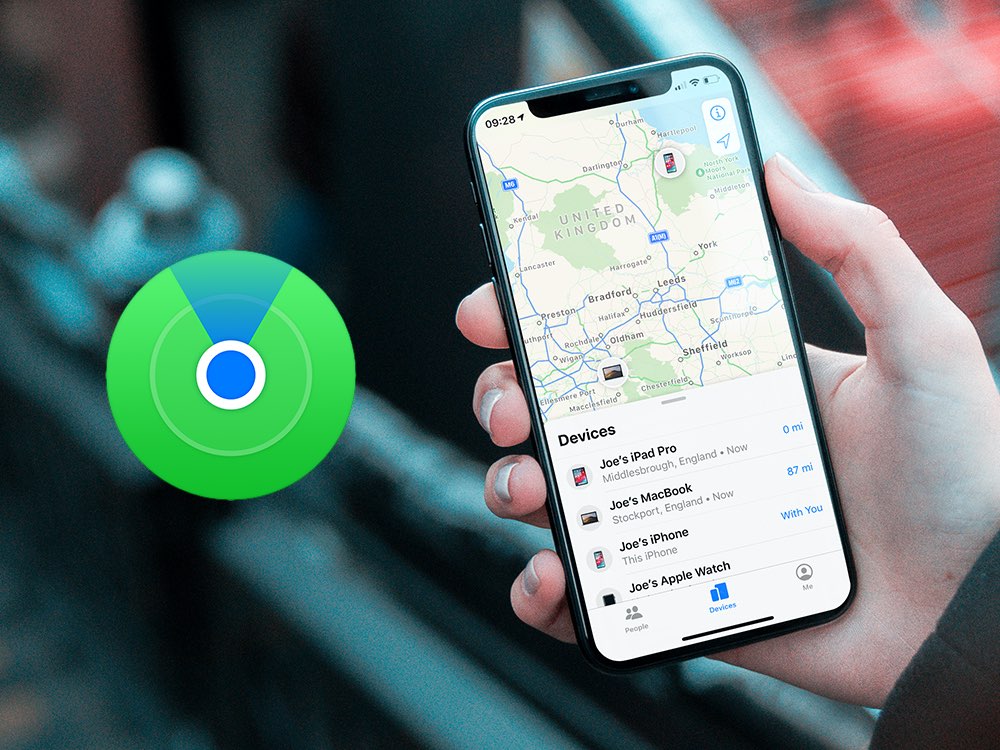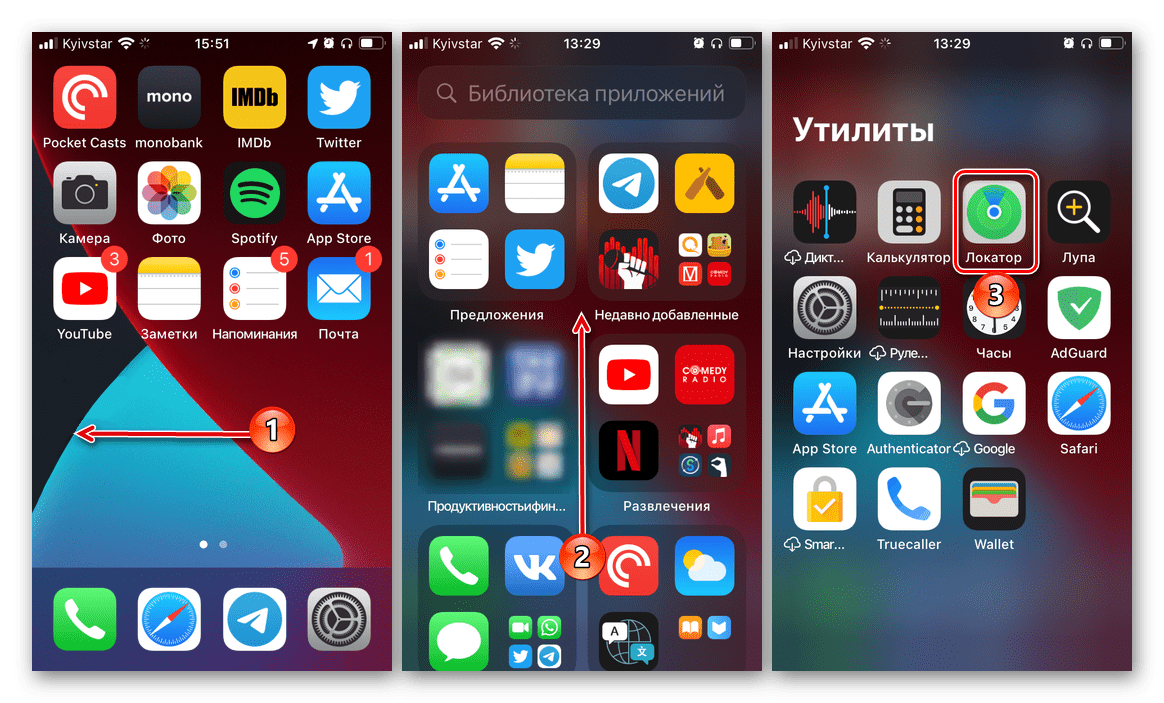Apple представила приложение «Локатор» два года назад, однако только сейчас оно превратилось в продвинутый поисковый инструмент. Благодаря ему можно найти не только потерянный iPhone, но даже MacBook, MagSafe-кошелёк, AirPods или наушники стороннего производителя. Главное — аппаратная и программная совместимость, а что именно будут искать, не так важно, хоть велосипед. Но немногие знают, что через «Локатор» можно найти не только своё устройство, но и устройство своего друга, будь то iPhone, iPad, Mac или что-то другое.
Через Локатор можно найти не только свой iPhone, но и iPhone друга
Допускаю, что вы уже видели кнопку «Помочь другу», которая появилась в приложении «Локатор». Другое дело, что мало кто вообще представляет, какую роль она играет. А, между тем, она снимает одно очень серьёзное ограничение, которое позволяет найти устройство, привязанное к чужой учётной записи Apple ID.
Функция «В центре внимания» на iPad: что это и как работает
Речь идёт о механизме подтверждения входа, который приходит на доверенное устройство и верифицирует пользователя. Войти в iCloud без него, чтобы определить местоположение пропажи, не получится. Но, если вы воспользуетесь «Локатором» на устройстве своего друга, никакой верификации не потребуется.
Содержание
- 1 Найти чужой Айфон
- 2 Как отследить, где находится человек
- 2.1 Поиск друзей на карте
- 2.2 Отправка уведомлений на основе местоположения
- 2.3 Отключение предоставления данных о геопозиции
- 3 Как обойти двухфакторную аутентификацию iCloud
Найти чужой Айфон
Смотрите сами:
- Запустите «Локатор» на iPhone своего друга;
- Откройте вкладку «Я» в левом нижнем углу;
Авторизоваться нужно в учётной записи друга — человека, чей iPhone был утерян
- Откройте выпадающее окно по свайпу вверх;
- Нажмите внизу на кнопку «Помощь другу»;
- Введите логин и пароль от своей учётки Apple ID;
Тут вы можете подать сигнал с iPhone или просто его заблокировать
- В открывшемся окне выберите «Найти iPhone»;
- Дождитесь определения его местоположения.
Если потерянное устройство находится где-то поблизости, эффективнее всего будет воспользоваться функцией сигнализации. Аппарат начнёт издавать звук, который позволит быстрее его найти. Однако, если iPhone находится где-то далеко, логичнее всего этого не делать, чтобы никто посторонний не обнаружил его раньше, чем вы прибудете на место.
Как пользоваться генератором кодов проверки из iOS 15
В этом случае рекомендуется включить режим пропажи и отправить на iPhone сообщение со своими контактами. Так человек, который найдёт ваш смартфон раньше, чем это сделаете вы, сможет связаться с вами. В конце концов, оставить аппарат себе он вряд ли сможет, потому что активация приведёт к тому, что он отправит вам информацию о своём местоположении, и вы его наверняка найдёте.
Несмотря на то что при использовании механизма «Помощь другу» не требуется вводить код авторизации, подтверждающий вход, помнить логин и пароль наизусть всё-таки необходимо. Поэтому, если вы решили воспользоваться iPhone своего друга на того, чтобы найти свой, но не можете вспомнить защитную комбинацию, потому что её сгенерировал менеджер паролей, то ничего не выйдет.
Как отследить, где находится человек
Иногда бывает позарез нужно отследить геолокацию другого человека. iPhone даёт вам такую возможность, но только при условии, что вы тоже сообщили оппоненту свои координаты. Вот как это сделать:
- Запустите «Локатор» на iPhone и откройте вкладку «Люди»;
- Выберите «Поделиться геопозицией» или «Начать делиться геопозицией»;
Поделиться своей геопозицией можно с неограниченным количеством пользователей
- Введите номер телефона, имя или почту человека, с которым хотите поделиться своей геолокацией;
- Нажмите «Отправить» и уточните, на какое время вы делитесь с ним своим местоположением.
Теперь можно запросить геолокацию и у этого собеседника:
- Запустите «Локатор» на iPhone и откройте вкладку «Люди»;
- Выберите человека, с которым ранее поделились своей геолокацией;
- Прокрутите вниз и выберите «Запросить наблюдение за геопозицией»;
- Подтвердите запрос и дождитесь данных о местоположении оппонента.
Когда вы запросите наблюдение за геопозицией человека, ему поступит уведомление от вашего имени с текстом «Этот человек хочет видеть вашу геопозицию». У него будет два варианта — либо одобрить предоставление сведений о своём местоположении, либо отказать. Так что не удивляйтесь, если получите отказ.
Поиск друзей на карте
Поскольку отслеживать через «Локатор» можно нескольких людей сразу, было бы логично иметь удобный инструмент для их поиска на карте. У Apple он есть, причём встроен в то же приложение. Осталось научиться им пользоваться:
- В приложении «Локатор» выберите вкладку «Люди»;
- Здесь выберите имя друга, которого отслеживаете;
Локатор перебросит вас в приложение Apple Maps и позволит отслеживать перемещения всех пользователей
- Выберите «Маршруты», чтобы открылись Карты;
- Следуйте за другом по направлению на Картах.
Возможно, что под именем вашего друга будет отображаться не его, а ваша геолокация. Это значит, что вы не получили разрешение на отслеживание. А, если отображается сообщение с текстом «Геопозиция не найдена», значит, местоположение этого человека отследить не удаётся. Не исключено, что его телефон отключен или он просто находится вне зоны действия сети.
Отправка уведомлений на основе местоположения
В «Локатор» встроена очень удобная функция оповещения о прибытии людей, которых вы отслеживаете, в определённые места. Очень удобно, например, узнать, что ваш ребёнок дошёл до дома. Правда, человек, от которого вы хотите получать уведомления, сам должен настроить этот механизм. Поэтому, если он согласился, просто скиньте ему эту инструкцию:
- Запустите «Локатор» и откройте вкладку «Люди»;
- Выберите человека, с которым хотите делиться уведомлениями;
- Прокрутите вниз и нажмите «Добавить» в разделе «Уведомления»;
- Выберите «Уведомить меня», чтобы получать уведомления при изменении местоположения друга, а если хотите, чтобы он получал уведомления о смене вашего местоположения, выберите «Уведомить друга»;
Локатор будет уведомлять вас, когда конкретный человек будет появляться в том или ином месте
- В разделе «Когда» выберите «Приходит», «Уходит» или «Не в месте». Если вы делитесь изменением местоположения, выберите «Я прихожу» или «Я ухожу»;
- В разделе «Геопозиция» коснитесь нужного пункта, чтобы выбрать свою текущую геопозицию, либо коснитесь пункта «Новая геопозиция», чтобы выбрать другую.
Отключение предоставления данных о геопозиции
Если вы передумали и больше не хотите, чтобы кто-то из ваших друзей или близких мог отслеживать ваше местоположение, вы можете отозвать у него это разрешение. Отзыв производится через приложение «Локатор», но несколько по иному сценарию, нежели предоставление доступа к геолокации:
- Запустите приложение «Локатор» на iPhone;
- Откройте вкладку «Я» в самом низу экрана;
Отключить предоставление своей геолокации можно как всем, так и одному конкретному человеку
- Отключите функцию «Делиться геопозицией», если хотите отозвать разрешение у всех пользователей сразу;
- Перейдите во вкладку «Люди», выберите конкретного человека, прокрутите вниз и выберите «Не делиться геопозицией», если хотите отозвать разрешение у кого-то одного.
Как обойти двухфакторную аутентификацию iCloud
При использовании «Помощи другу» вот такой код для входа в iCloud не требуется
Любопытно, что сама Apple нигде не говорит о том, что код верификации для входа в Apple ID при использовании «Помощи другу» не требуется. Возможно, это какой-то баг, а, возможно, разработчики осознанно пошли на это допущение, чтобы облегчить поиск потерянной электроники тем, у кого больше нет под рукой доверенных устройств.
Я лично опробовал войти в свой аккаунт Apple ID с двух разных устройств, привязанных к разным учётным записям, и обнаружил, что сайт Apple, если вы попадаете на него через приложение «Локатор», действительно временно отключает двухфакторную аутентификацию. И это притом, что при попытке войти в аккаунт напрямую, код всё-таки требуется.
Как установить новую версию Safari отдельно от macOS Monterey
Да, это оправдано с точки зрения удобства, однако совершенно нерационально с точки зрения безопасности. Ведь стоит мне узнать чей-то логин и пароль, как я смогу беспрепятственно войти в чужую учётную запись. Я уже не говорю о таких банальных вещах, как забывчивость пользователей. Высоко вероятно, что после нахождения своего устройства, ваш друг может попросту забыть выйти из своей учётной записи на вашем устройстве.
Баг ли это? Сказать сложно. С одной стороны, возможность обойти двухфакторную аутентификацию — не совсем в стиле Apple. Но, с другой, ведь разрешила же компания разблокировать iPhone в маске при наличии Apple Watch на вашем запястье. Так что высоко вероятно, что это очередное послабление, которое сделано исключительно для удобства пользователей.
В 2011 году месте с “облаком” iCloud компания Apple запустила функцию “Найти iPhone”, которая дала возможность в режиме реального времени увидеть, где находятся ваши гаджеты.
Все смартфоны и планшеты, которые были привязаны к одному Apple ID, начали отображаться на карте в специальном приложении и на сайте. Эта опция сильно упростила поиск потерянных и украденных устройств.
В 2019 году функции “Найти друзей” и “Найти iPhone” на устройствах Apple были объединены в новом приложении, которое назвали “Локатор”.
Расскажем подробнее о том, как узнать местонахождение ваших гаджетов, как добавить новое устройство в систему, как включить и отключить функцию “Найти iPhone” на разных устройствах.
Функция “Найти iPhone” реализована на базе iCloud — фирменного “облака” Apple. Оно дает возможность сохранять, запускать, синхронизировать и редактировать ваши данные с любого удобного устройства, которое присоединено к учетной записи.
В облачном хранилище можно создавать резервную копию ОС, сохранять контакты и медиафайлы, объединять информацию календарей и заметок между разными устройствами.
Документы, которые открываются при помощи “облака”, синхронизируются на всех устройствах. Это означает, что если на одном устройстве внести изменения и сохранить, то они автоматически станут доступными с любого другого вашего устройства, привязанного к одному аккаунту.
Воспользоваться функцией “Найти iPhone” можно при помощи iCloud. Для этого вам понадобится Apple ID, выход в интернет и устройство, которое соответствует минимальным системным требованиям.
Конкретные требования зависят от девайса, на котором вы планируете воспользоваться функцией. Разберем все варианты.
Чтобы “облако” нормально запустилось на вашем мобильном девайсе, на нем должны быть установлены:
- Для iPhone: iOS 13;
- Для iPad или iPod Touch: iPadOS.
При необходимости сервис можно включить на iOS 12 и ниже, но разработчики Apple утверждают, что он с большой вероятностью будет работать некорректно.
Поэтому, если вы еще не обновили ОС до актуальной версии, есть смысл заняться этим вопросом. Так получите не только доступ к iCloud, но и ряду новых функций на своем устройстве.
Чтобы найти iPhone с компьютера при помощи официального сайта Apple, вам потребуется такое программное обеспечение:
- macOS Catalina любой версии;
- Браузеры Opera, Safari 9.1 и выше, Firefox 45 и выше или Google Chrome 54 и выше.
Кроме того, вы можете установить программу iCloud для работы с “облаком”. Она корректно работает вне зависимости от того, какой браузер у вас установлен.
Чтобы с комфортом использовать iCloud в среде Windows, вам потребуется следующее программное обеспечение:
- Операционная система Microsoft Windows 10 любой версии и выше;
- Браузеры Microsoft Edge, Opera, Firefox 45 и выше или Google Chrome 54 и выше.
Также существует программа iCloud для Windows, но поиск iPhone через нее недоступен.
Это встроенный сервис компании Apple, который позволяет легко отыскать потерянный iPhone, iPad или компьютер Mac при помощи облачного хранилища.

Использование опции “Найти Айфон” позволит вам выполнить следующие действия:
- Посмотреть на карте местонахождение всех гаджетов, которые привязаны к вашему Apple ID;
- Удалить с пропавшего гаджета свои личные данные;
- Заблокировать телефон и запретить его использование;
- Вывести на дисплей сообщение, в котором будет просьба связаться с хозяином аппарата.
Прежде эта функция работала в браузере, в десктопной программе и в специальном приложении “Найти iPhone” для мобильных устройств.
На данный момент она применяется только на девайсах с iOS 12 и младше и на сайте iCloud. Устройства на iOS 13 и iPadOS, а также компьютеры Mac теперь используют вместо “Найти iPhone” свежую опцию “Локатор”.
Включение функции “Найти” на устройствах iPhone, iPad и iPod touch:
- На iPhone, iPad или iPod touch откройте приложение “Настройки”.
- Нажмите свое имя.
- Нажмите “Локатор”.
- Если вы хотите, чтобы друзья и близкие знали, где вы находитесь, включите параметр “Поделиться геопозицией”.
- Нажмите “Найти …”», затем включите функцию “Найти …”.
- Чтобы найти устройство, когда оно не может подключиться к интернету, включите функцию “Сеть Локатора”.
- Чтобы отправлять сведения о местонахождении своего устройства в Apple при низком заряде аккумулятора, включите функцию “Последняя геопозиция”.
В пункте “Найти …” вместо многоточия будет прописано название устройства — это особенно удобно, если у вас несколько устройств от Apple. Переведите переключатель в нужное положение, чтобы активировать или отключить поиск.
Если у вас активирован семейный доступ, опция “Найти iPhone” позволит вам увидеть, где находятся смартфоны, компьютеры и планшеты других членов вашей семьи.
Это можно использовать как для поиска потерянного устройства, так и для определения местоположения его владельца.
Перед тем, как использовать эту опцию, все члены семьи должны настроить передачу данных о местоположении их устройств.

На устройстве с iOS 12 и младше это делается так:
- Откройте настройки вашего гаджета, нажмите на имя пользователя или Apple ID.
- Перейдите в раздел “Передача геопозиции” и активируйте функцию, потянув за переключатель.
В настройках можно указать членов семьи, которые получат доступ к местонахождению ваших девайсов.
По принципу работы этот сервис аналогичен функции “Найти iPhone” — он тоже показывает, где находятся те или иные устройства в режиме реального времени.
Единственное отличие — то, что отслеживается не ваш смартфон, а гаджеты близких вам людей.

Функция “Найти друзей” умеет делать следующее:
- Показывать местоположение друзей, членов семьи и других близких людей на карте;
- Прокладывать маршрут к нужной точке от вашей текущей геолокации.
Сервис работает только с согласия второй стороны. Пока друг не согласится показывать свое местоположение, вы его не увидите.
На данный момент сервис работает только на iOS версий 8-12, на watchOS версий 3-5 и в браузере на компьютерах. Другое ПО использует функцию “Локатор”.
Пользователи мобильных устройств на базе iOS 8 могут установить приложение “Найти друзей” из App Store. В других версиях ОС она установлена по умолчанию.
Чтобы вы смогли посмотреть местоположение человека, у него на телефоне тоже должно стоять приложение “Найти друзей”. Добавлять новых людей можно через iPhone, iPad или iPod touch, в браузерной версии опция не реализуется.
Чтобы добавить друга, сделайте следующее:
- Войдите в программу. Нажмите кнопку “Добавить”.
- Выберите нужного человека из вашего списка контактов или введите в специальное поле его e-mail.
- Нажмите на кнопку “Отправить” или “Готово”.
Вашему другу будет отправлен запрос. После того как пользователь согласится предоставить сведения о своем местоположении, посмотреть их можно будет на карте в приложении или в браузере через iCloud.
Если вы отправили запрос человеку, который пока не отслеживает вас, ответный запрос вам отправится автоматически.
У опции есть ограничение: вы можете отслеживать не более 100 человек, и максимум 100 людей могут следить за вами.
Вы можете в любой момент перестать делиться с друзьями своим местонахождением. Для этого выполните такие действия:
- Зайдите в приложение “Найти друзей” на смартфоне или планшете. Перейдите во вкладку “Я”.
- Пролистайте до пункта “Поделиться геопозицией”.
- Деактивируйте опцию, а после нажмите “Готово”.
Теперь ваша геопозиция будет скрыта от всех, кто попытается ее просмотреть. Впрочем, это никак не помешает вам отслеживать местоположение ваших друзей.
Приложение “Локатор” для устройств Apple — это сервис, который объединил в себе функционал сервисов “Найти iPhone”, “Найти друзей”, а также часть опций “Семейный доступ”.

Вот что умеет делать эта программа:
- Показывает местоположение друзей и близких;
- Позволяет поделиться вашей геопозицией;
- Отображает на карте все ваши устройства.
Приложение на iPhone “Локатор” работает в iOS 13 и выше, iPadOS и macOS Catalina. Для более старых версий операционных систем оно недоступно.
Первым делом вам нужно активировать службы геолокации на своем устройстве. Это делается таким образом:
- Откройте настройки на своем телефоне. Прокрутите вниз и перейдите в раздел “Конфиденциальность”.
- Нажмите на вкладку “Службы геолокации” и потяните переключатель в активное положение.
Теперь ваше устройство будет отображаться на карте. Это позволит вам и вашим друзьям отследить его в любое время.
Чтобы отправить свое местоположение другому человеку, выполните следующие действия:
- Откройте приложение “Локатор”.
- Переключитесь на вкладку “Люди”, а после нажмите “Начать делиться геопозицией”.
- Выберите пользователя из списка контактов или воспользуйтесь кнопкой “+”, чтобы добавить человека не из вашей телефонной книги.
- Нажмите на кнопку “Отправить” и выберите в выпадающем меню время: 1 час, до конца дня или бессрочно.
Вашему другу будет отправлено уведомление. Если он подтвердит запрос, вы сможете отслеживать его местоположение.
Чтобы просмотреть вашу геопозицию, человеку потребуется установленное приложение “Локатор” на мобильном девайсе либо на компьютере Mac.
Вы не сможете посмотреть местонахождение близкого человека, пока он не предоставит на это свое согласие.
Для этого пользователь должен поделиться с вами своей геопозицией, как это было описано в предыдущем пункте, либо принять отправленный вами запрос.

После этого человек появится в списке “Люди” и на карте в приложении “Локатор”.
Помимо просмотра геолокации, в приложении вы сможете:
- Увидеть расстояние от друга до вас;
- Связаться с человеком различными способами;
- Построить маршрут от вашего местоположения до точки, где сейчас находится человек;
- Настроить уведомление на то, когда человек приходит в определенное место или покидает его.
Последняя опция особенно полезна для родителей. Она позволяет отслеживать, не опоздал ли ребенок на урок, посещает ли он внеклассные занятия, не задерживается ли в школе и так далее.
Чтобы активировать функцию поиска на конкретном устройстве, выполните следующие действия:
- Откройте настройки смартфона или планшета.
- Нажмите на свое имя или Apple ID.
- Перейдите в раздел “Локатор” и откройте в нем вкладку “Найти iPhone” или “Найти iPad”.
- Активируйте переключатель.
Теперь ваше устройство будет отображаться на карте в “Локаторе”. Вы всегда сможете посмотреть его местоположение с других гаджетов Apple, на которых установлено это приложение, а также используется ваш профиль Apple ID.
Все подключенные iPhone и iPad будут отображаться во вкладке “Устройства”.
Рядом с функцией “Найти iPhone/iPad” вы можете заметить 2 дополнительные опции от Apple — это “Последняя геопозиция” и “Офлайн-поиск”.

Расскажем про них немного подробнее.
- Опция “Последняя геопозиция”, как и прежде, сохраняет местоположение вашего смартфона или планшета для дальнейшего поиска. Даже если гаджет разрядится и выключится, вы увидите, где именно он был активен в последний раз.
- Опция “Офлайн-доступ” позволяет найти гаджет, который не имеет доступа в интернет или вовсе выключен. Это реализовано при помощи технологии Bluetooth LE: устройство контактирует с другими iPad и iPhone поблизости, передавая им свое местоположение. Для ее реализации требуется хотя бы два мобильных девайса от Apple поблизости. Данные передаются в зашифрованном виде, но при пропаже устройства они дешифруются и отправляются в ваш iCloud.
Чтобы обезопасить свой смартфон или планшет, стоит активировать обе эти опции. Так вы сможете без труда найти гаджет, даже если он будет кем-то украден и отключен.
Вы в любой момент можете перестать делиться своим местоположением с друзьями, а также отсоединить все устройства от сервиса. Для этого выполните такие действия:
- Откройте приложение “Локатор”, нажмите на вкладку “Я” и переведите выключатель “Поделиться геопозицией” в неактивное положение;
- Перейдите в настройки девайса, откройте раздел “Локатор”, найдите вкладку “Найти iPhone/iPad” и отключите опцию. Функции “Последняя геопозиция” и “Офлайн-доступ” отключатся автоматически.
А вот полностью удалить приложение “Локатор” c iPhone или iPad не получится. Это системная программа, которая встроена в ОС, поэтому удалить ее невозможно.
Функции “Найти iPhone” и “Локатор” заметно упростили жизнь любителям “яблочных” гаджетов. Теперь потерянные или украденные устройства вернуть не так сложно.
Пока злоумышленник ломает голову, как разблокировать найденный или похищенный iPhone, вы можете запустить приложение и увидеть, где ваш смартфон находится.
Особого внимания заслуживает опция “Офлайн-доступ”, которая помогает отследить даже выключенный аппарат.
Также с помощью “Локатора” можно использовать функции “родительского контроля”. Это позволит отказаться от сторонних приложений, получая максимальные возможности фирменного решения от Apple.
Геопозиция в айфоне что это
Что такое геолокация в телефоне?
Слово «геолокация» у всех давно на слуху. Но большинство людей имеют только общие понятия о том, что же это такое. Давайте подробнее рассмотрим, что это за услуга и чем она может быть полезна.
Понятие «геолокация»
Что такое геолокация? Геолокация – это данные, сообщающие в режиме реального времени о точном местонахождении компьютера, планшета или телефона и, соответственно, его хозяина. Посредством данного сервиса устанавливаются такие данные, как страна, в которой находится абонент, город, улица и дом.
Как это работает
Непременным условием для работы службы является подключение аппарата к сети Интернет. В каждое мобильное устройство установлено специальное программное обеспечение, позволяющее отследить его текущую геопозицию.
Благодаря интернет-соединению служба определяет местонахождение устройства при помощи текущего IP-адреса абонента. Что такое служба геолокации, мы рассмотрели выше. Теперь нужно понять, как это работает.
Для чего нужно
Сейчас многие программы, разработанные для смартфонов, планшетов и персональных компьютеров, при регистрации, а некоторые и во время использования, запрашивают данные текущей геопозиции.
Некоторым программам это нужно для того, чтобы разместить эти данные в профиле клиента, другие пользователи могли бы видеть его реальное местонахождение.
Приложения, предназначенные для ориентирования на местности, которые запрашивают геопозицию, дабы подсказать абоненту, где именно он находится в данный момент времени, помогают проложить кратчайший маршрут до нужного места.
Работа с поисковыми запросами
Большое значение геолокация имеет при обработке поисковых запросов пользователей. Что такое геолокация в поисковой системе и как она помогает?
В зависимости от местоположения абонента, поисковые системы выдают соответствующие ответы на его запросы. Такая фильтрация данных очень удобна и экономит время на поиск нужной информации.
Так, например, при запросе о том, сколько стоит и где купить новый автомобиль, система в первую очередь покажет сайты, на которых размещены объявления о продаже машин в близлежащих городах.
В мобильных устройствах
Что такое геолокация в телефоне? Включенная служба помогает определить, где находятся ближайшие кафе, рестораны, театры, фитнес-центры и т. д.
Кроме того, включенная система геолокации в телефоне поможет найти аппарат в случае потери или кражи. Эта услуга будет действовать даже в том случае, если при краже телефона была заменена сим-карта. Главное, чтобы продолжал работать интернет. Это может быть как интернет, работающий с сим-карты, так и Wi-Fi.
Стоимость услуги
Данная услуга совершенно бесплатна. Единственное, на что расходуются деньги или мегабайты, – это трафик, используемый для загрузки карт. Если в телефоне используется исключительно интернет сотового оператора, то будет взиматься оплата согласно тарифу, к которому подключен абонент.
Если же в мобильном устройстве используется исключительно Wi-Fi или подключен безлимитный интернет от сотового оператора, то будет расходоваться исключительно интернет-трафик.
Для бизнеса
Что такое геолокация для бизнеса? Как она может помочь в его развитии? Благодаря отслеживанию спроса на определенные товары в конкретных регионах, фирма может менять ценовую политику в своих филиалах. Так, например, можно установить более низкие цены на товары, не пользующиеся спросом.
Кроме того, для удобства клиентов можно для каждой области указать цены в той валюте, которая используется для оплаты.
Что такое геолокация для рекламы? Благодаря определению местонахождения клиентов, возможно размещение рекламных баннеров, направленных на конкретных потребителей, интересующихся данными товарами.
Как подключить
Что такое геолокация в смартфоне? Как ее подключить и как пользоваться? На телефонах четвертой серии для включения функции определения вашего текущего местоположения нужно зайти в «Настройки». В этом меню нужно найти пункт под названием «Геолокация» и активировать данную функцию, сдвинув клавишу в сторону.
После включения данной функции вам будет предложено выбрать, каким именно программам вы разрешаете использовать данные о вашем местоположении.
Далее будет предложено выбрать часовой пояс. Можно активировать функцию, которая будет показывать на главном экране, что на вашем устройстве задействована служба геолокации.
Что такое геолокация на айфоне? Как она подключается? Для подключения данной опции на телефонах с яблоком пятой серии нужно также зайти в раздел «Настройки», оттуда перейти в закладку под названием «Конфиденциальность», где в самой первой строке будет находиться функция под названием «Службы геолокации».
После активации данной функции система будет предлагать сделать все те же шаги, что и в четвертой модели. Нужно будет выбрать, каким программам можно использовать данные о вашей геопозиции, и определить часовой пояс.
Что такое геолокация iAd? Она имеет такое же предназначение, как и для iPhohe. Включается данная программа универсально.
Единственное отличие, которое может быть очень полезным, – это возможность найти потерянный или украденный телефон при помощи планшета на той же платформе iOs.
Для этого нужно установить специальную программу, которая называется «Найти айфон». Скачать ее можно бесплатно через приложение AppStore. Далее нужно пройти регистрацию в данной поисковой программе, введя туда данные Apple ID. После чего нужно проверить, чтобы на вашем телефоне была включена функция «Найти айфон». Для того чтобы это сделать, нужно зайти в раздел «Настройки», перейти во вкладку под названием ICloud, в которой можно будет активировать данную функцию.
Для того чтобы услуга заработала, нужно включить ее и разрешить использовать геолокацию.
Последняя версия программного обеспечения пятой серии предлагает дополнительную услугу. В том же меню, где подключается функция по поиску телефона, можно включить функцию, с помощью которой потерянный телефон перед тем, как окончательно разрядиться, отправит данные о своем текущем местоположении в компанию–производитель.
Чтобы найти потерянный или украденный телефон, нужно с другого, заранее сопряженного с ним аппарата зайти в раздел «Все устройства». Далее перейти в закладку «Мои устройства», где будет видна модель потерянного телефона, выбрать ее, после чего будет показано местонахождение запрашиваемого аппарата.
В случае если пропавший телефон отключен, нужно в аппарате, с которого осуществляется его поиск, поставить галочку в разделе «Уведомить меня о находке». В этом случае, когда телефон снова заработает, вы будете знать, где именно он находится.
Для удобства поиска в данной программе есть несколько полезных функций. Можно зайти в настройки программы «Найти айфон» и поставить галочку около пункта «Воспроизвести звук». Если она будет активирована, при поиске аппарата включится звуковой сигнал, с помощью которого можно легко обнаружить потерянное устройство.
Вторая полезная функция программы – «Режим пропажи». Если его активировать, можно заблокировать телефон, при этом на его дисплее будет высвечиваться номер, по которому нашедший его может позвонить вам.
Третья функция называется «Стереть айфон». С ее помощью можно удаленно стереть все ваши личные данные, хранящиеся на потерянном аппарате.
Если телефон был потерян, и с него были удалены все данные, а потом он нашелся или его вернули, можно легко восстановить всю личную информацию, используя резервную копию, которую любой аппарат данной фирмы делает при каждом подключении к персональному компьютеру.
13 признаков, что у вас самый лучший муж Мужья – это воистину великие люди. Как жаль, что хорошие супруги не растут на деревьях. Если ваша вторая половинка делает эти 13 вещей, то вы можете с.
Чарли Гард умер за неделю до своего первого дня рождения Чарли Гард, неизлечимо больной младенец, о котором говорит весь мир, умер 28 июля, за неделю до своего первого дня рождения.
11 странных признаков, указывающих, что вы хороши в постели Вам тоже хочется верить в то, что вы доставляете своему романтическому партнеру удовольствие в постели? По крайней мере, вы не хотите краснеть и извин.
Никогда не делайте этого в церкви! Если вы не уверены относительно того, правильно ведете себя в церкви или нет, то, вероятно, поступаете все же не так, как положено. Вот список ужасных.
Зачем нужен крошечный карман на джинсах? Все знают, что есть крошечный карман на джинсах, но мало кто задумывался, зачем он может быть нужен. Интересно, что первоначально он был местом для хр.
Непростительные ошибки в фильмах, которых вы, вероятно, никогда не замечали Наверное, найдется очень мало людей, которые бы не любили смотреть фильмы. Однако даже в лучшем кино встречаются ошибки, которые могут заметить зрител.
Что такое геолокация и для чего она нужна?
В последние годы в нашу жизнь прочно вошли слова и понятия, о которых многие из нас раньше даже не подозревали.
Одно из них – геолокация, которой раньше пользовались разве что представители некоторых профессий – военные, моряки, летчики и некоторые другие. Сегодня геолокация нашла широкое применение в повседневной жизни, развлечениях, интернет-общении миллионов людей, которые охотно пользуются новыми возможностями электронных устройств.
Слово «геолокация» образовано из двух слов – греческого «гео», означающего поверхность земли, и английского «location» — расположение, позиция. Этим словом обозначают процесс определения местонахождения объекта по исходящему от него радиосигналу.
Чем больше станций слежения и приема зафиксировало сигнал от объекта, тем точнее определяется его позиция на карте местности. Благодаря дополнительным услугам беспроводной связи геолокация стала доступной самым широким слоям населения.
Практическое применение геолокации чрезвычайно широко. С ее помощью обычные граждане могут:
— определять свое местонахождение, оказавшись в незнакомой местности, и прокладывать наиболее удобный маршрут к нужному им месту;
— ориентироваться в незнакомом городе, быстро находить в нем организации и учреждения, магазины, кафе и рестораны, музеи. парки, остановки общественного транспорта и т.д.;
— отслеживать местонахождение своего автомобиля – это чрезвычайно полезно в случае его угона;
— находить потерянные или украденные электронные гаджеты – телефоны, планшеты и т.п.;
— следить за перемещением своих посылок, перевозимых грузов.
Геолокация приносит огромную пользу тем, кому в силу профессии необходимо ориентироваться на местности: водителям, перевозящим пассажиров и грузы, рыбакам, землеустроителям и многим другим.
Что такое геолокация в телефоне?
В обычном телефоне, который используется только для звонков, нет блока, необходимого для геолокации, поэтому с его помощью невозможно определить свои координаты. В то же время все перемещения владельца номера фиксируются в автоматическом режиме сотовыми станциями, и при необходимости эти сведения можно получить, отправив мобильному оператору аргументированный запрос.
Эта информация относится к категории личной, поэтому запросить ее может или сам абонент, или силовые структуры по решению суда.
Что такое геолокация в смартфоне?
Опция геолокации предусмотрена практически во всех современных смартфонах. С ее помощью вы всегда можете определить, где в данный момент находитесь.
Единственное условие – для этого необходим беспроводной интернет, который даст возможность загрузить в смартфон карту нужного участка местности.
С ее помощью вы быстро определите свое местонахождение, найдете нужный вам адрес и увидите, как туда лучше всего добраться из той точки, где вы пребываете. Наиболее эффективно геолокация работает в большом городе, где много сотовых станций, с помощью которых ваши координаты определяются с точностью до 10-15 метров в случае, если определение происходит в системе GPS.
Устройства, использующие ГЛОНАСС. определят ваши координаты еще точнее – разброс составит не более 3-4 метров, но смартфонов с поддержкой ГЛОНАСС на рынке пока не очень много.
Что такое геолокация на Айфоне?
Айфон любой модели – достаточно многофункциональное устройство, в котором реализована функция геолокации. С ее помощью можно не только пользоваться смартфоном как навигатором, но и без проблем отыскивать его, если Айфон оказался потерян или украден.
Для этого нужно заранее подключить функцию «Найти iPhone» в настройках и зарегистрироваться на iCloud, и тогда вы можете не опасаться, что из-за невнимательности или в случае кражи лишитесь дорогостоящего и статусного телефона. Если это случилось, вам нужно зайти в свой личный кабинет на iCloud, в соответствующих полях ввести AppleID и пароль, после чего на карте вы сможете увидеть, где в настоящий момент находится ваш Айфон.
Что такое геолокация в Инстаграме?
Для многих Инстаграм сегодня стал своеобразным личным дневником, который отображает все нюансы жизни, от утреннего пробуждения до романтического ужина с любимым человеком. Особенно важно, что для каждого события можно установить географическую привязку, обозначив, где именно расположены те места, фото которых вы опубликовали.
Чтобы привязка выполнялась автоматически, нужно в настройках Инстаграмм включить опцию геолокации. Тогда всем друзьям, входящим в ваш Инстамир, будет видно, где происходят важные события вашей жизни.
«>
Post Views:
Найти утерянный Айфон стало легче.
Функция «Найти iPhone» помогла найти не одно утерянное устройство, и в целом к ее работе претензий нет. Вот почему дебют нового приложения «Локатор» в iOS 13 стал для многих неожиданностью. Apple сделала возможным поиск Айфонов, не подключенных к интернету, и добавила ряд других улучшений. В этой статье рассказываем, как пользоваться приложением «Локатор» в iOS 13.
Как выглядит приложение «Локатор» в iOS 13
Приложение «Локатор» создано на базе программ «Найти iPhone» и «Найти друзей». Оно работает уже сейчас, в пятой бета-версии и предыдущих сборках iOS 13. При первом запуске пользователь видит экран приветствия с короткими сведениями о приложении и предложением делиться геопозицией. Если хотите, чтобы ваши друзья всегда знали, где вы находитесь — примите это предложение. После этого на экране появятся три вкладки: «Пользователи», «Устройства» и «Я».
Важно! Перестать делиться данными о своем местонахождении можно в любой момент прямо в приложении или из меню настроек Айфона. Об этом — чуть позже.
Как пользоваться приложением «Локатор» в iOS 13
Приложение «Локатор» разделено на три вкладки. Первая помогает искать друзей и членов семьи, вторая — iPhone, iPad, Mac, Apple Watch и AirPods, а третья — управлять личным настройками геопозиции. Для удобства пользователя в каждой вкладке также отображается карта.
Чтобы узнать, где находится ваш друг или ребенок, откройте секцию «Пользователи» и выберите нужного человека. Его адрес и местонахождение отобразится на карте, а еще вы увидите дополнительные опции.
- Контакт. Открывает карточку контакта на Айфоне.
- Маршруты. Перенаправляет в приложение «Карты», где строит маршрут к выбранному пользователю.
- Уведомления. Позволяет получать уведомления, когда человек приходит или уходит с определенной локации. Можно также настроить точность срабатывания (другими словами — радиус действия) уведомлений.
Этой же вкладкой стоит воспользоваться для добавления нужного человека в избранное, отключения отслеживания им вашей геопозиции и удаления пользователя.
Вкладка «Устройства» показывает все гаджеты, которыми пользуетесь вы и члены вашей семьи (для тех, кто подключил семейную учетную запись). Ваше текущее устройство отмечено надписью «При Вас» и доступно первым в списке. Для каждого гаджета в этой секции есть несколько опций.
- Воспроизвести звук. Включает громкий сигнал на выбранном устройстве. Так его можно обнаружить в квартире, магазине или другом месте недалеко от владельца.
- Маршруты. Перенаправляет в приложение «Карты», где строит маршрут к выбранному устройству.
- Уведомления. Позволяет получать уведомления, когда появляются данные о геопозиции утерянного гаджета. Работает только с устройствами, отмеченными как пропавшие.
- Отметить как пропавшее. Активировав функцию, пользователь автоматически начинает поиск утерянного устройства.
Также с помощью вкладки «Устройства» стираются все данные и удаляются неиспользуемые гаджеты.
Вкладка «Я» содержит личные настройки пользователя. Используйте ее, чтобы определить свое местонахождение, выключить опцию «Поделиться геопозицией» для всех контактов и отказаться от запросов на дружбу от незнакомых людей.
Кнопка «Назвать текущую геопозицию…» также позволяет дать названия популярным местам, например, дому, работе или любимой кафешке.
Как включить офлайн-поиск в приложении «Локатор»
Функция «Офлайн-поиск» в iOS 13 — новый способ найти утерянный iPhone независимо от того, есть подключение к интернету или нет. Для этого используется технология на основе Bluetooth и протоколов шифрования. Ниже в общих чертах расскажем, как это работает.
Каждый Айфон, даже если он не подключен к интернету или выключен, передает сигнал, который могут считывать другие устройства, находящиеся рядом. Они автоматически фиксируют этот сигнал, добавляют информацию о своем местонахождении, шифруют данные и передают на сервера Apple. Доступ к конфиденциальным сведениям обеспечивается по уникальному ключу, который есть только у владельца утерянного гаджета. Он видит последнюю актуальную геопозицию своего Айфона и находит его.
Чтобы включить офлайн-поиск, откройте «Настройки» и нажмите на свое имя в верхней части экрана. На следующей странице найдите иконку приложения «Локатор», перейдите к расширенным опциям и коснитесь надписи «Найти iPhone».
Включите функцию «Офлайн-поиск», переместив ползунок вправо. Вот и все, теперь потерять смартфон будет сложнее.
Надеемся, сегодняшние инструкции помогут вам понять, как пользоваться приложением «Локатор» на iOS 13. Если остались вопросы, оставляйте их в комментариях под этой записью.
Смотрите также:
Поставьте 5 звезд внизу статьи, если нравится эта тема. Подписывайтесь на нас Telegram, ВКонтакте, Instagram, Facebook, Twitter, Viber, Дзен, YouTube.

Приложение Локатор в iOS 13 – замена Найти iPhone и Найти Друзей на iPhone и iPad: как пользоваться
Одним из нововведений, представленных Apple на конференции WWDC в 2019 году, стало появление приложения Локатор, которое объединяет в себе два существующих сервиса Найти iPhone и Найти Друзей.
♥ ПО ТЕМЕ: Как скрывать от посторонних текст уведомлений с экрана блокировки на iPhone или iPad.
Сервисы «Найти iPhone» и «Найти друзей» были окончательно объединены в единое приложение с выходом официальных версий iOS 13, macOS Catalina и iPadOS 13. Новый и единственный сервис под названием Найти будет включен в приложение Локатор на всех платформах Apple.
В данном материале мы кратко расскажем о приложении Локатор и важных изменениях.
♥ ПО ТЕМЕ: iiOS 13: Как автоматически закрывать вкладки Safari на iPhone и iPad через определенное время.
Найти iPhone + Найти Друзей = Найти (Локатор)
Как мы уже упоминали выше, Apple решила объединить возможности функций «Найти iPhone» и «Найти друзей» в одно приложение под названием Локатор. Программа позволяет не только найти потерянный iPhone, iPad или MacBook, но и поможет обнаружить местоположение важных для вас людей.
Как активировать «Локатор» на iPhone или iPad
Чтобы использовать приложение «Локатор», необходимо сперва включить службы определения местоположения на вашем устройстве. Если вы еще этого не сделали, то вот что надо осуществить:
1. Откройте «Настройки» и выберите «Конфиденциальность».
2. Выберите «Службы геолокации».
3. Активируйте переключатель для служб определения геолокации.
Если вы хотите поделиться своим местоположением с другими, вы также можете сделать это в текущей области настроек. Нажмите «Поделиться геопозицией» и включите переключатель на следующем экране.
Кроме того, на этом экране вы можете выбрать устройство, с которого будет передаваться ваша геопозиция (меню Моя геопозиция).
Эти же настройки приложения Локатор находится по пути: Настройки → Apple ID (Ваше имя) → Локатор.
Как смотреть местоположение друзей в приложении Локатор на iPhone или iPad
Для поиска члена семьи или друга, сделайте следующее:
1. Откройте приложение «Локатор», перейдите на вкладку «Люди» и нажмите на кнопку Начать делиться геопозицией.
2. Введите имя пользователя (его телефон или e-mail) или воспользуйтесь кнопкой «+», или выберите человека из списка предложенных.
3. Нажмите кнопку Отправить и выберите в появившемся меню на какое время вы хотите поделиться своей геопозицией:
- Поделиться на час;
- Поделиться до конца дня;
- Поделиться бессрочно.
После выполнения этих действий приложение Локатор отправит выбранному пользователю уведомление. В случае, если он подтвердит запрос, вы также сможете отслеживать его геопозицию.
4. После того, как пользователь позволит вам видеть его геопозицию, он появится в списке Люди и на карте, а рядом с его именем будет указано расстояние до вас.
При помощи различных опций в меню пользователя вы можете контактировать с человеком, создать маршрут к его местоположению, добавлять уведомления и многое другое.
5. Например, можно создать уведомление, которое вы получите на iPhone в случае, когда выбранный пользователь приходит или уходит из какого-либо места.
Этот инструмент может пригодиться родителям в отслеживании своих детей при входе или выходе из школы или дома и т.д.
Для создания таких уведомлений в меню Уведомления в карточке пользователя (скриншот выше) нажмите Добавить…
5.1 В появившемся всплывающем меню выберите «Уведомить меня», а на следующем экране укажите действие пользователя: «Когда (имя пользователя) приходит» или «Когда (имя пользователя) уходит».
5.2 В разделе «Геопозиции (имя пользователя)» нажмите кнопку Добавить геопозицию для выбора места, в котором окажется пользователь.
5.3 Укажите место и расстояние (радиус), при котором вы получите уведомление, если пользователь придет (или уйдет) из указанного места. Нажмите кнопку Добавить для создания уведомления.
♥ ПО ТЕМЕ: Как скрывать от посторонних текст уведомлений с экрана блокировки на iPhone или iPad.
Как смотреть местоположение своих устройств Apple в приложении Локатор на iPhone или iPad
Функция обнаружения устройства, когда оно включено и активно – понятна. Но что делать, если устройство выключено или находится в «спящем режиме»? Ведь оно перестает быть доступным. Apple частично решило этот вопрос. Для этого используется краудсорсинговая информация. Она позволяет создать систему, позволяющую автономному устройству отправлять в мир зашифрованный сигнал о своем местоположении посредством Bluetooth. Функция поможет найти и ваш MacBook, даже когда крышка закрыта и ноутбук неактивен. Как это возможно?
Потерянное устройство при его включении (если оно было выключено) сгенерирует специальный зашифрованный сигнал, который будет передан на любое устройство Apple, расположенное поблизости. Это может быть устройство совершенно незнакомого постороннего человека. Без его ведома устройство поймает сигнал, проверит свое местоположение и зашифрует данные об этом с помощью открытого ключа, полученного с пропавшего устройства. Информация о местоположении зашифрована так, что только второе устройство может определить точное местоположение пропавшего «собрата», находящегося в автономном режиме (например, без SIM-карты или с выключенным Wi-Fi). Даже компания Apple не может прочитать информацию о геолокации, посылаемую устройством. Информация о местоположении передается на сервер Apple. В случае активации функции Найти владелец получит зашифрованное сообщение с координатами, которое сможет раскрыть местоположение его второго устройства.
Итак, как это работает?
Для начала, проверьте, включена ли функция Найти iPhone (iPad) на ваших устройствах. Для этого, перейдите по пути: Настройки → Apple ID (Ваше имя) → Локатор, выберите раздел Найти iPhone и в нем установите все три переключателя: Найти iPhone, Включить Офлайн-поиск и Последняя геопозиция в положение включено.
Теперь, спустя какое-то время если одно из ваших устройств пропало, вы сможете найти его, даже если оно не подключено к Интернету (главное, чтобы была активирована опция Включить Офлайн-поиск, см. скриншот выше).
Откройте приложение «Локатор» и нажмите вкладку «Устройства». В списке Вы увидите каждое из ваших устройств вместе с его местоположением на карте.
Вы можете нажать на нужный элемент для выбора конкретного устройства, а затем выбрать меню Воспроизвести звук. Это поможет найти затерявшееся где-то рядом устройство или получить Маршрут для поиска. Вы также можете использовать функцию Отметить как пропавшее и получить уведомление, когда устройство будет кем-то найдено. При необходимости вы можете удаленно Стереть это устройство.
Эта функция также полезна для поиска устройств, принадлежащих другим людям, поделившихся с вами своим местоположением. Например, если ваш ребенок потерял свое устройство, то оно появится в списке. Его тоже можно выбрать и найти так же, как и свой собственный аппарат.
♥ ПО ТЕМЕ: iOS 13: Новые эффекты и инструменты для обработки и редактирования фото и видео на iPhone и iPad.
Вкладка «Я»
Если вы хотите начать или перестать делиться своим собственным местоположением, откройте «Локатор» и коснитесь вкладки «Я» в нижней части. Установите переключатель «Поделиться геопозицией» в необходимое положение.
Данная вкладка позволяет настроить получение запросов друзей, обновления местоположения от любых людей или только от выбранных вами, а также редактировать имя локации.
По материалам yablyk
Как включить геопозицию на айфоне
В сегодняшней статье мы будем детально разбираться как можно выключить или включить геолокацию на вашем iPhone. Но прежде чем преступить к детальному описанию этого процесса, давайте выясним, что такое геолокация.
Геолокация — это ваше местоположение на любой карте, а если говорить простыми словами, то это и есть сам процесс определения вашей точки нахождения.
Сейчас ее используют практически в каждом переносном устройстве, будь это радиопередатчик или какой-то компьютер. Большинство людей встречаются с ним на своих смартфонах, ведь именно в навигаторе большую роль играет именно геолокация.
Где на айфоне геолокация и как ее отключить/включить
На всех iPhone(не важно будет это 4, 4s или 5) в настройках весьма просто можно найти эту функцию, но все ленятся ее искать и просто вводят поиск нужный поисковой запрос.
Весь процесс можно поделить на такие шаги:
- заходим в Настройки ;
- листаем немного вниз и ищем пункт Конфиденциальность ;
- теперь самым первым пунктом является Службы геолокации ;
- меняя состояние ползунка, вы сможете активировать или выключить геолокацию.
Если хотите узнать в каких приложениях используется геолокация и при необходимости ее отключить, тогда просто листам еще ниже. Именно здесь есть список всех приложений.
После прочтения данной статьи, можете смело рассказывать друзьям, что включить или при необходимости выключить геолокацию на любимом айфоне очень просто. Как видите, все делается за пару секунд.
Другие интересные статьи
- Стоит ли покупать iPhone 5 в 2016/2017 году?
- Перископ на айфон
- Как скачать ВКонтакте на iPhone 4?
- Как скачать Skype на iPhone 4 с iOS 7.1.2?
Как включить геолокацию GPS на iPhone 5/5s
В наше время широко применяется и используется функция геолокация в айфон, имеющая самые удобные свойства по определению местонахождения устройства в сети интернет. Что такое геолокация гпс на айфоне? iPhone стал одним из первых устройств, обладающим свойством геолокации в сети, благодаря которому установленные приложения, новости и службы автоматически настраиваются и определяют местонахождение в географическом пространстве смартфона. Данная служба может быть активной или включенной и деактивной — выключенной, в зависимости от установленных параметров в айфоне.Служба геолокации достаточно энергоемка и влияет на быструю разрядку аккумуляторной батареи айфона, поэтому держать постоянно включенной данную функцию нет необходимости. Чтобы правильно распоряжаться и управлять данной службой, следует знать как она работает.
Для чего используется служба геолокации в айфонах
Как только новенькие приложения появляются на смартфоне мы тут же соглашаемся на все необходимые для их работы условия. Но, стоит заметить, что достаточно часто такие приложения, как «Погода», «Камера», «Карты» запрашивают у нас соглашение на доступ к геолокации смартфона.
Для чего они это делают? В некоторых приложениях есть карта мест где вы были, а например в «Картах» это используется для определения точного местонахождения и прокладывания необходимых для вас маршрутов. Если приём GPS данных качественный, то кружок на карте будет отмечаться синим цветом, а если передача данных слабая, то радиус круга будет увеличиваться. Соответственно, чем меньше круг — тем выше точность. Как включить GPS навигатор на iPhone 5S и iPhone 6?
Для того чтобы проверить включена или нет геолокация в вашем гаджете, обратите внимание на правый верхний угол экрана, а именно на строку состояния вашего телефона. Обычно, метка геолокации обозначается маркером в виде чёрной или белой стрелки.
Насколько точным будет информация, предоставленная приложение «карты» напрямую связанна с качеством GPS. Если на iPhone 5S не работает геолокационный GPS, необходимо настроить его, следуя инструкции. Так же, не стоит забывать о том, что в каждой стране своё покрытие и информация, а так же маршруты могут указываться не точно или быть немного устарелыми, поэтому не стоит упускать из виду знаки окружающей среды и указатели.
Как разрешить информирование о вашей геопозиции
Как только то или иное приложение захочет запросить у вас геолокацию на iPhone, на экране смартфона появится уведомление о вашем согласии. В выпадающем окне будет предоставлена информация о том, какой программе требуется разрешение на использование данных и как она будет использовать их.
В некоторых случаях программа может выдать запрос только при её использовании, то есть когда она находится в активном или фоновом режиме. Но так же не стоит забывать о том, что при перезагрузке телефона программа, которая использует геолокацию может запустится автоматически и находится в фоновом режиме используя геоданные. Чтобы проверить в каком режиме находится геолокация, осмотрите строку состояния телефона на наличие соответствующего маркера.
Любые другие программы единожды запросив доступ используют его постоянно, но когда вы скачиваете новую, то iOS напоминает вам о том, какие программы в настоящий момент уже используют её.
Работа служб геолокации
Как включить геолокацию на айфоне 4? Для того чтобы настроить геолокацию, проверить включена ли она и отключить необходимо перейти в меню «Настройки» и выбрать пункт «Конфеденциальность», а в нём окно «Службы геолокации». Общее отключение геолокации позволит вам отключить эту способность у всех программ одновременно. Но если же вам необходимо настроить каждую отдельно или оставить только одну, то воспользуйтесь настройками. Не стоит забывать о том, что, если не работает геолокация, общее отключение данной службы влечёт за собой ограничение возможности и невозможность осуществить включение приложений на вашем смартфоне.
Как отключить геолокацию на айфоне?
Часто бывает, что только приобретая новый смартфон мы соглашаемся со всеми окнами, которые всплывают на экране. До конца не разобравшись во всех функциях нашего гаджета мы спешим включить всё, что в нём есть. Поэтому часто со временем возникает вопрос о том «Как же отключить геолокацию на iPhone?».
Для того чтобы отключить геолокацию воспользуйтесь следующими настройками:
- Для начала перейдите в меню «Настройки» и выберите окно «Приватность» или «Конфеденциальность».
- В начале раздела откройте опцию «Службы геолокации» и деактивируйте ее, перетащив кнопку активации влево.
- В конце завершите утвердительной командой «выключить».
Настройка службы геолокации в айфоне не является жесткой, так как вы всегда сможете включить или отключить ее для отдельных приложений, используя клавиши активации. Если вы используете гибкую настройку службы. то при этом кнопку данного сервиса всегда будет включена.
Отключать или нет службу геолокации?
Встроенная в айфон функция «Системные службы» позволяет определять перечень необходимых служб, геолокация которых необходима. Если вы откроете данный раздел, то вашему вниманию будут представлены Геолокационные iAd. В них будут отражаться сведения о вашем перемещении, включая места, скорость и расстояние.
Кроме того, пользователь в разделе системных служб найдет популярные места — те места, которые более активно им использовались в последнее время, где совершались покупки. Данные собираются службой в целях статистики.
Также настроенный GPS навигатор формирует пространства, заполненные пробками автомобилей на дорогах той местности, где находится пользователь, облегчая его передвижение и информируя о ситуации на дороге. Айфон скоординирован с функцией GPS, позволяя аккумулировать данные. Если не работает GPS на iPhone, то служба геолокации автоматически не будет активироваться
Действительно, активная позиция службы нарушает вашу конфиденциальность и позволяет службам контролировать и учитывать ваше перемещение с помощью ID вашего iPhone. Если вы не желаете собирать о себе статистические данные, лучше отключить данную службу, сохранив не только конфиденциальность своих данных. но и сэкономим на объеме зарядки.
Как отключить геолокацию на iPhone
Геолокация — одна из самых «прожорливых» функций любого смартфона и iPhone здесь не исключение. Если вы стали замечать, что ваше устройство стало разряжаться гораздо быстрее, вполне возможно, что проблема заключается именно во включенной геолокации. В этой инструкции мы покажем как выключить эту функцию, а заодно, дадим пару полезных советов по ее использованию.
Геолокация используется многими приложениями, причем они не обязательно должны быть связаны с картами и построением маршрутов. Стандартное приложение Фото, например, вычисляет ваше местонахождение и присваивает фотографиям специальные метки, при помощи которых значительно легче сортировать и находить нужные снимки. Держать геолокацию в активном состоянии всегда — выход только для тех пользователей, которые имеют доступ к зарядному устройству в течение дня, но если вы заряжаете iPhone только дома (или на работе) — придется привыкнуть к несложной процедуре активации/деактивации геолокации.
Как отключить геолокацию на iPhone
Шаг 1. Перейдите в меню «Настройки».
Шаг 2. Выберите пункт «Приватность» → «Службы геолокации».
Шаг 3. Выключите переключатель «Службы геолокации».
Источники: http://guide-apple.ru/kak-vklyuchitotklyuchit-geolokaciyu-na-ajfone/, http://appls.me/news/kak-vklyuchit-geolokatsiyu-gps-na-iphone-5-5s/, http://www.apple-iphone.ru/news/kak-otklyuchit-geolokaciyu-na-iphone/
Бесплатное приложение «Локатор» позволяет в режиме онлайн узнать месторасположение членов своей семьи, родственников и близких друзей. В этом материале мы расскажем обо всех подробностях использования, безусловно, полезнейшей программы.
💚 ПО ТЕМЕ: Быстро разряжается батарея на Айфоне, почему и что делать? 30 способов решения.
Фирменное приложение Apple «Локатор» считается одной из самых бесполезных «стоковых» программ iOS. И напрасно, ведь приложение имеет одну очень интересную функцию: оно всегда знает, где находятся ваши друзья.
Сценариев использования этой «фичи» – миллион. Так можно наблюдать за детьми (например, пришли ли они из школы домой), узнать, когда мимо вашего района или города проезжает старый друг… или даже проследить за неверным супругом!
Приложение «Локатор» входит в набор стандартного ПО для iPhone и iPad, доступного «с коробки», но если вы случайно его удалили, то скачать его можно по этой ссылке.
Если вы думаете, что пользоваться программой «Локатор» можно только с целью шпионажа, то вы очень сильно ошибаетесь. Достаточно посмотреть фильм Дэнни Бойла «127 часов» (2010) с Джеймсом Франко в главной роли, который основан на реальных событиях, и вы поймёте, что спокойствие за близких – дорогого стоит.
«Локатор» — не первое приложение в этом сегменте. Открывателем на данном поприще стала компания Google со своей программой Google Latitude, существование которой, однако, было прекращено и теперь ее функционал доступен в Картах Google. Apple же наоборот развила идею, сначала предоставляя доступ к программе только через App Store, затем интегрировала её в iOS, а теперь и вовсе позволила пользователям искать месторасположение друзей через сервис iCloud.com без использования iPhone, iPad или Mac. Ну, правда без учётной записи Apple ID тут уже не обойтись.
💚 ПО ТЕМЕ: iPhone отслеживает все ваши перемещения (посещаемые места): где это смотреть и как отключить.
Как смотреть геолокацию друзей на iPhone, iPad и Mac при помощи приложения «Локатор»
Ниже приведена инструкция для iOS-приложения Локатор. Вся информация актуальна и для версии приложения Локатор для iPad и Mac.
1. Запустите приложение Локатор и перейдите во вкладку Люди.
2. Если в списке уже кто-то есть, то для добавления новых друзей, нажмите кнопку «+» и в появившемся меню выберите «Делиться геопозицией».
3. Введите имя, адрес электронной почты или телефон добавляемого человека в верхней части окна и нажмите кнопку «Отправить».
4. В процессе отправки приглашения необходимо выбрать, на какой срок вы хотели бы поделиться геопозицией с вашим другом:
- поделиться геопозицией на час;
- поделиться до конца дня;
- поделиться бессрочно.
5. Чтобы ваш смартфон определялся другими пользователями на карте, пройдите по пути: Настройки → Apple ID (ваше имя) → Локатор и установите переключатель «Поделиться геопозицией» в положение Включено.
На этой же странице настроек вы можете выборочно отключать доступ к вашей геопозиции для отдельных контактов, добавленных в друзья.
Собственные настройки геолокации доступны во вкладке «Я» приложения Локатор.
Кроме того, в настройках приложения Локатор по пути: Настройки → Apple ID (ваше имя) → Локатор, вы можете выбрать любое из своих устройств в качестве передатчика геолокации для отслеживания вашими друзьями. Эта настройка устанавливается отдельно на каждом устройстве, связанном единой учетной записью Apple ID.
Благодаря этой возможности вы можете делиться фейковой (ненастоящей) геопозицией. Например, если вам нужно уехать незамеченным, можно установить iPad (который остался дома) в качестве устройства, передающего геопозицию (см. скриншот выше), тогда как геопозиция вашего iPhone (и вашего настоящего местоположения) отправляться друзьям не будет (см. скриншоты ниже).
6. Настроив вышеуказанные параметры, перейдите по пути: Настройки → Конфиденциальность и безопасность → Службы геолокации → Локатор и разрешите программе доступ к геолокации – поставьте галочку напротив пункта «При использовании приложения». Для определения вашей точной геопозиции установите переключатель «Точная геопозиция» в положение Включено.
После того, как отправленное приглашение будет принято, вы и ваш приятель сможете увидеть местонахождение друг друга на карте.
Добавленные контакты будут отображаться на карте в виде пиктограмм с изображениями. Для удобства можно переключить вид карты на отображение «Спутник» (особенно актуально в регионах, где Карты Apple в режиме «Просмотр» проработаны не достаточно). Для переключения вида карты, нажмите на карту, а затем на соответствующий значок в правом верхнем углу (см. скриншоты ниже).

💚 ПО ТЕМЕ: Если заняты руки: как автоматически перевести входящий iPhone-звонок на громкую связь.
Как узнать, что ваш друг покинул или пришел в определенное место
Но узнать где находится контакт — самое банальное, что умеет приложение. Куда больший интерес представляют функции «Уведомить меня» и «Уведомить контакт».
Функция «Уведомить меня» позволяет выбрать контакт и настроить уведомление на покидание определённого места или зоны или прибытие в определённое место или зону. К примеру, можно узнать, когда контакт входит в километровую зону к вашему или заданному месторасположению и т.д.
Функция «Уведомить контакт» позволяет настроить уведомление на покидание определённого места или зоны или прибытие в определённое место или зону на устройстве выбранного друга. Например, когда вы уедете с работы ваша супруга получит об этом уведомление. Для того чтобы настроить эти функции:
1. Выберите друга, который согласился делиться местоположением и потяните «шторку» вверх для открытия окна с параметрами.
2. Нажмите кнопку Добавить в разделе Уведомления и выберите Уведомить меня или Уведомить: <имя контакта>.
3. Выберите один из предлагаемых вариантов в разделе Когда – «Приходит» или «Уходит» (если ранее выбрано Уведомить меня) или «Я прихожу» и «Я ухожу» (если ранее выбрано Уведомить: <имя контакта>).
Ниже вы увидите текущую геопозицию (свою или друга в зависимости от выбора ранее). Если вам нужен другой адрес – нажмите на надпись «Новая геопозиция» и укажите нужное место через поисковую строку или передвигая «булавку» на карте. Кроме того здесь же можно указать частоту уведомлений — «Только один раз» или «Каждый раз».
Примечание: вы можете увеличивать или уменьшать радиус охвата. Для этого перемещайте синюю точку влево или вправо.
4. Нажмите Добавить в правом верхнем углу для добавления уведомления.
Приятно то, что все места и зоны сохраняются в истории и в дальнейшим настройка будет осуществляться в пару кликов.
🔥 Смотрите также:
- Как закачать книги на iPhone или iPad бесплатно и без компьютера.
- Как узнать по звуку, от кого (из какого чата) пришло сообщение WhatsApp.
- Как очистить (удалить) кэш в Telegram на iPhone, iPad, Android, на компьютере Windows или Mac.
🍏 Мы в Telegram и YouTube, подписывайтесь!
Приложение «Локатор» было представлено компанией Apple уже несколько лет назад. Однако только сейчас оно становится полноценным поисковым инструментом. Эта программа дает возможность не только найти потерянный смартфон, но и другие девайсы – MacBook, AirPods, MagSafe-кошелек. Потому у многих возникает вопрос, как можно добавить человека в Локатор на айфоне.
Описание приложения
«Локатор» представляет собой свежее приложение от компании Apple. При создании программы производитель поставил перед собой задачу объединить функции одновременно нескольких приложений. Это дает возможность пользователю не только найти смартфон в «Локаторе», но и получить дополнительные функции.
Функционал
Это приложение наделено целым рядом важных опций. Оно сочетает в себе перечень функций «Найти iPhone» и программу «Найти друзей». Это похожий софт, который был предустановлен на iOS 9-12. С одной стороны его функции похожи, с другой – сильно отличаются.
Так, программа «Найти iPhone» предназначалась для поиска утерянного устройства, а второе приложение помогало найти друзей на карте. Также к имеющимся функциями добавилась возможность поиска других девайсов Apple, которые находятся поблизости. К ним, в частности, относят AirPods или Apple Watch. Как следствие, пользователи смогли получить достаточно удобную программу. Теперь в «Локаторе» можно найти чужой айфон, свое устройство или другой девайс компании Apple.
Инструкция по установке
Если на смартфоне стоит операционная система iOS 13, никаких дополнительных действий для скачивания и установки приложения не потребуется. Программа должна уже быть на устройстве. Чтобы найти ее, требуется посмотреть на внешний вид рабочего стола после обновления. Также рекомендуется обратить внимание на системные папки.
Если найти приложение все-таки не получилось, его можно скачать. Для этого требуется воспользоваться магазином App Store. Обладателям айфонов со старыми операционными системами, такими как iOS 11 и iOS 12, даже не стоит пробовать искать новый софт. Таким пользователям стоит пользоваться приложениями «Найти iPhone» и «Найти друзей». Они не будут иметь функций «Локатора».
Руководство по работе с ПО
Чтобы пользоваться приложением «Локатор», требуется учитывать целый ряд особенностей. Для этого его нужно уметь добавлять в смартфон и заниматься его поиском.
Добавление телефона в приложение
При первом запуске приложения нужно предоставить ему все требуемые разрешения. Однако и это не даст возможности найти смартфон при помощи «Локатора». Для активации этой опции рекомендуется сделать следующее:
- Зайти в меню «Настройки» и перейти в раздел Apple ID.
- Зайти в пункт «Локатор».
- Перейти в меню «Найти iPhone». Тут требуется переместить ползунки в активное положение – в правую сторону.
При этом в приложении возможны такие варианты:
- «Найти iPhone» – дает возможность производить удаленное управление девайсом;
- «Сеть Локатора» – формирует локальную сеть между гаджетами, которые авторизованы в приложении, для поиска в случае отсутствия доступа к GPS или интернету;
- «Последняя геопозиция» – предоставляет сведения о низком заряде.
Также требуется включить функцию «Поделиться геопозицией». Она находится в предыдущем пункте меню. При активации этой позиции удастся делиться геолокацией со своими друзьями.
Помимо этого, выполнить настройку параметров можно при помощи самой программы «Локатор». Для этого стоит делать следующее:
- Открыть настройки в приложении и выбрать меню «Запросы на дружбу». Тут ползунок требуется переместить в правую сторону. Это даст возможность друзьям добавить устройство, чтобы при необходимости найти в приложении другой айфон.
- Отдельных друзей можно занести в меню «Избранное». Там всегда можно посмотреть, где находится нужный человек, а не выбирать его из полного перечня людей, расположенных во вкладке «Пользователи».
Также приложение обладает другими полезными опциями, которые ценятся многими пользователями. К примеру, в программе есть возможность присвоить имя полюбившимся локациям. Для этого требуется выбрать меню «Назвать текущую геопозицию».
Для самостоятельного добавления нового человека и контроля его геопозиции рекомендуется перейти в закладку «Пользователи» и нажать пункт «Добавить». Для внесения дополнительных гаджетов, таких как AirPods или Apple Watch, применяется вкладка «Устройства». Другой человек должен согласиться на добавление. Если он этого не сделает, отыскать чужой айфон с помощью этого софта не удастся.
Поиск iPhone
Для поиска устройства через приложение при его утере требуется воспользоваться такой инструкцией:
- Пройти авторизацию в своем Apple ID. Это рекомендуется сделать на любом доступном устройстве – iPod Touch, Mac, iPhone.
- Открыть «Локатор» и зайти на вкладку «Устройства».
- Выбрать пропавший девайс.
- Воспользоваться средством поиска, которое предлагает Apple.
На странице утерянного гаджета есть возможность совершить ряд действий. Так, можно определить положение iPhone при помощи меню «Маршруты». Увидеть геолокацию девайса можно на карте. Также есть возможность выбрать пункт «Воспроизвести звук». Благодаря этому утерянное устройство начнет подавать звуковые сигналы. Таким образом определить его положение будет намного проще.
Геолокацию можно определить с погрешностью до 200 метров. Если найти смартфон на карте не удалось, требуется активировать уведомление о находке. Для этого нужно переместить ползунок с таким же названием в правую сторону.
Также доступна функция «Отметить как пропавшее». При нажатии этой кнопки появится поле для ввода текстовой информации. Тут нужно указать сведения о пропаже айфона и разместить контактную информацию для связи.
В конце концов, имеется функция сброса настроек айфона. Однако делать это рекомендуется в крайнем случае, когда шансов найти девайс фактически не осталось. В этом случае человек, который нашел устройство, не получит доступа к личным данным.
Найти при помощи «Локатора» другой айфон не составит особого труда. Для этого рекомендуется зайти в меню «Пользователи» и выбрать друга. Если он не устанавливал запрет на предоставление сведений о геопозиции, его местоположение появится во вкладке карты.
Включение офлайн-поиска
В версиях iOS 13 и выше присутствует возможность воспользоваться офлайн-поиском смартфона. Это означает, что отыскать утерянный айфон удастся даже при отсутствии подключения к Интернету или его выключении. Для активации этой опции требуется выполнить следующее:
- Открыть «Настройки».
- Зайти в меню Apple ID.
- Найти «Локатор». Там требуется найти функцию «Найти iPhone», нажать «Включить офлайн-поиск» и выбрать «Последняя геопозиция».
С помощью офлайн-поиска удается сформировать маршрут до утерянного смартфона в том случае, если он выключен или нет подключения к сети. Даже если телефон украли и из него достали сим-карту, владелец все равно сможет отправить на устройство уведомление, удалить с него всю информацию и включить блокировку.
Отключение «Локатора»
Если пользователь не хочет, чтобы другие люди могли отслеживать его местоположение, он может отключить эту опцию. Для этого требуется выполнить следующее:
- Зайти в приложение «Локатор».
- Открыть вкладку «Я». Она находится в нижней части экрана.
- Выключить опцию «Делиться геопозицией». В результате разрешение будет отозвано у всех пользователей.
- Зайти во вкладку «Люди» и выбрать конкретного человека. После чего требуется опуститься вниз и выбрать пункт «Не делиться геопозицией».
«Локатор» – это достаточно удобное приложение, предназначенное для пользователей девайсов компании Apple. Оно имеет довольно много полезных опций и помогает находить утерянные устройства и осуществлять ими удаленное управление.